Dell Latitude 9510 User Manual [gr]
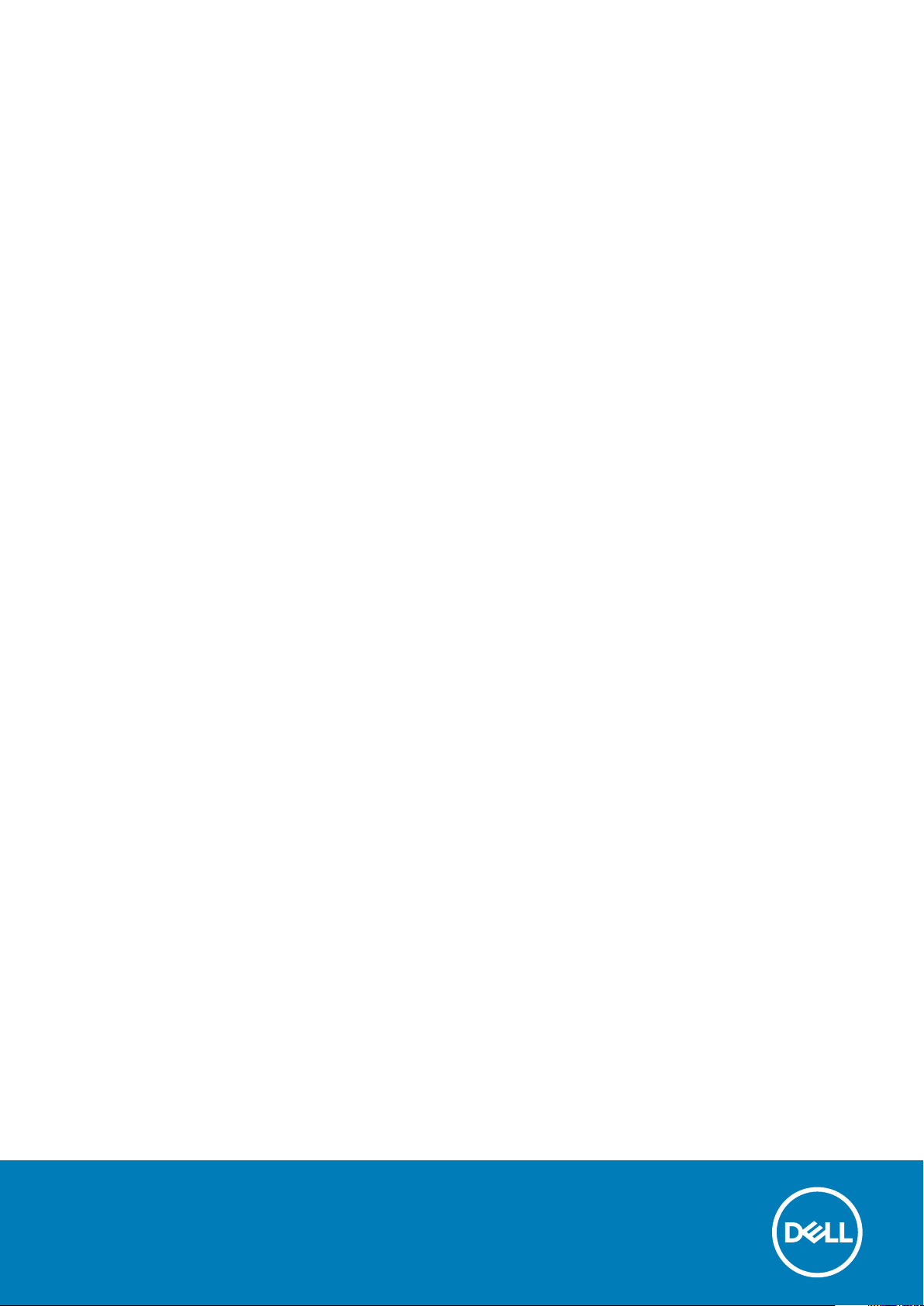
Latitude 9510
Εγχειρίδιο σέρβις
Μοντέλο σύμφωνα με τους κανονισμούς: P94F/P95F
Τύπος σύμφωνα με τους κανονισμούς: P94F001/P95F001
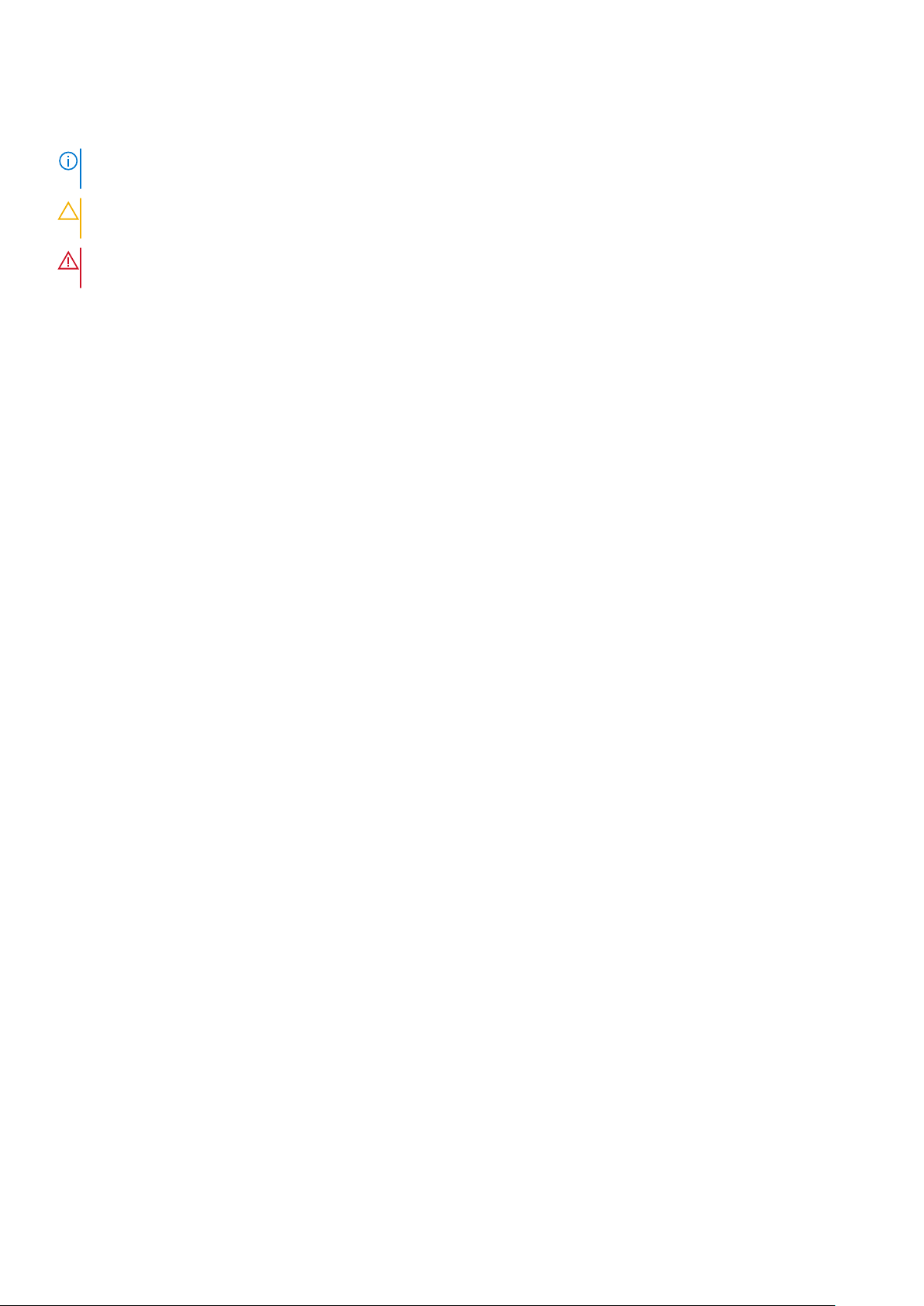
Σημείωση, προσοχή και προειδοποίηση
ΣΗΜΕΙΩΣΗ: Η ΣΗΜΕΙΩΣΗ υποδεικνύει σημαντικές πληροφορίες που σας βοηθούν να χρησιμοποιείτε καλύτερα το
προϊόν σας.
ΠΡΟΣΟΧΗ: Η ΠΡΟΣΟΧΗ υποδεικνύει είτε ενδεχόμενη ζημιά στο υλισμικό είτε απώλεια δεδομένων και σας ενημερώνει
για τον τρόπο με τον οποίο μπορείτε να αποφύγετε το πρόβλημα.
ΠΡΟΕΙΔΟΠΟΙΗΣΗ: Η ΠΡΟΕΙΔΟΠΟΙΗΣΗ υποδεικνύει ότι υπάρχει το ενδεχόμενο να προκληθεί υλική ζημιά,
τραυματισμός ή θάνατος.
© 2020 Dell Inc. ή οι θυγατρικές της. Με επιφύλαξη κάθε νόμιμου δικαιώματος. Οι ονομασίες Dell, EMC και άλλα συναφή
εμπορικά σήματα είναι εμπορικά σήματα της Dell Inc. ή των θυγατρικών της. Όλα τα υπόλοιπα εμπορικά σήματα ενδέχεται να είναι
εμπορικά σήματα των αντίστοιχων κατόχων τους.
Αναθ. A00
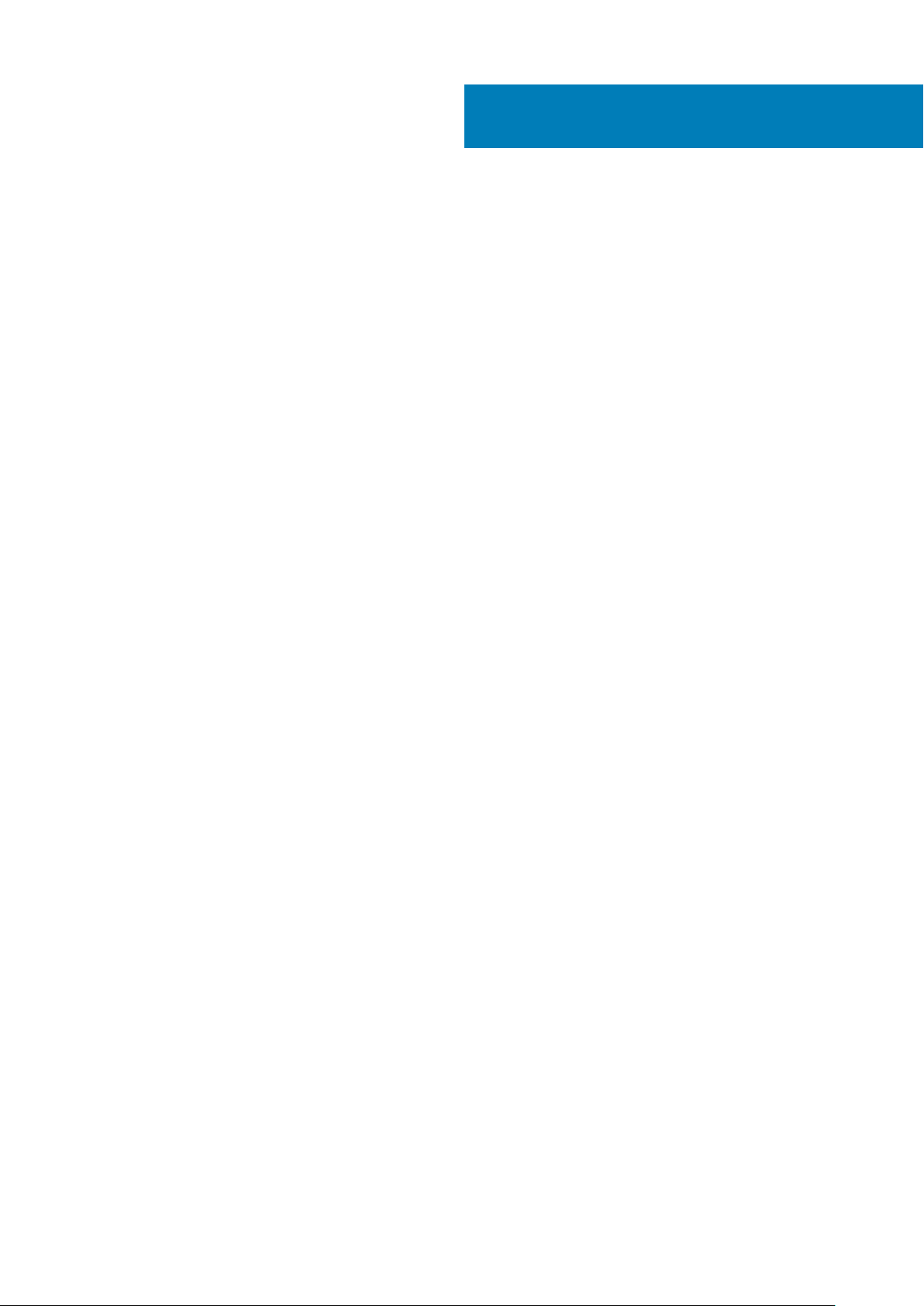
Πίνακας
περιεχομένων
1 Εκτέλεση εργασιών στον υπολογιστή σας..................................................................................... 5
Οδηγίες ασφαλείας.............................................................................................................................................................. 5
Πριν από την εκτέλεση εργασιών στο εσωτερικό του υπολογιστή σας...............................................................5
Προφυλάξεις ασφάλειας............................................................................................................................................... 6
Προστασία από ηλεκτροστατική εκκένωση—Αντιστατική προστασία (ESD).................................................... 6
Κιτ επιτόπου αντιστατικής προστασίας (ESD)...........................................................................................................7
Μετά την εκτέλεση εργασιών στο εσωτερικό του υπολογιστή σας...................................................................... 8
2 Αφαίρεση και εγκατάσταση στοιχείων.......................................................................................... 9
Συνιστώμενα εργαλεία........................................................................................................................................................ 9
Λίστα βιδών...........................................................................................................................................................................9
Αποσυναρμολόγηση και επανασυναρμολόγηση......................................................................................................... 10
Υποδοχή καρτών SIM.................................................................................................................................................. 10
Κάρτα microSD...............................................................................................................................................................12
Κάλυμμα βάσης.............................................................................................................................................................14
Μπαταρία........................................................................................................................................................................ 17
Κάρτα WWAN................................................................................................................................................................ 21
Μονάδα δίσκου στερεάς κατάστασης......................................................................................................................23
Ηχεία...............................................................................................................................................................................25
Ανεμιστήρας συστήματος...........................................................................................................................................28
Καλώδιο τροφοδοσίας θυγατρικής κάρτας εισόδου/εξόδου..............................................................................30
Πλακέτα εισόδου/εξόδου............................................................................................................................................31
Πλακέτα συστήματος...................................................................................................................................................32
Διάταξη οθόνης.............................................................................................................................................................39
Πληκτρολόγιο................................................................................................................................................................43
Κουμπί λειτουργίας με συσκευή ανάγνωσης δακτυλικού αποτυπώματος (προαιρετικά)............................. 45
Κουμπί λειτουργίας...................................................................................................................................................... 47
Πλακέτα της μονάδας ανάγνωσης έξυπνων καρτών............................................................................................48
Διάταξη στηρίγματος παλάμης.................................................................................................................................. 50
3 Ρύθμιση συστήματος................................................................................................................. 52
Είσοδος στο BIOS χωρίς πληκτρολόγιο........................................................................................................................ 52
Επιλογές στο πρόγραμμα ρύθμισης του συστήματος................................................................................................52
Επιλογές οθόνης General (Γενικά)............................................................................................................................52
Επιλογές οθόνης System Configuration (Διαμόρφωση συστήματος)................................................................ 53
Επιλογές οθόνης System Configuration (Διαμόρφωση συστήματος)................................................................55
Επιλογές οθόνης Video (Βίντεο)............................................................................................................................... 56
Επιλογές οθόνης Security (Ασφάλεια)..................................................................................................................... 57
Secure Boot (Ασφαλής εκκίνηση).............................................................................................................................58
Intel software Guard Extensions (Επεκτάσεις προστασίας λογισμικού της Intel)............................................. 59
Επιλογές οθόνης Performance (Επιδόσεις)............................................................................................................59
POST Behavior.............................................................................................................................................................. 60
Επιλογές Virtualization support (Υποστήριξη εικονικοποίησης).......................................................................... 60
Επιλογές οθόνης Wireless (Ασύρματη επικοινωνία).............................................................................................. 61
Πίνακας περιεχομένων 3
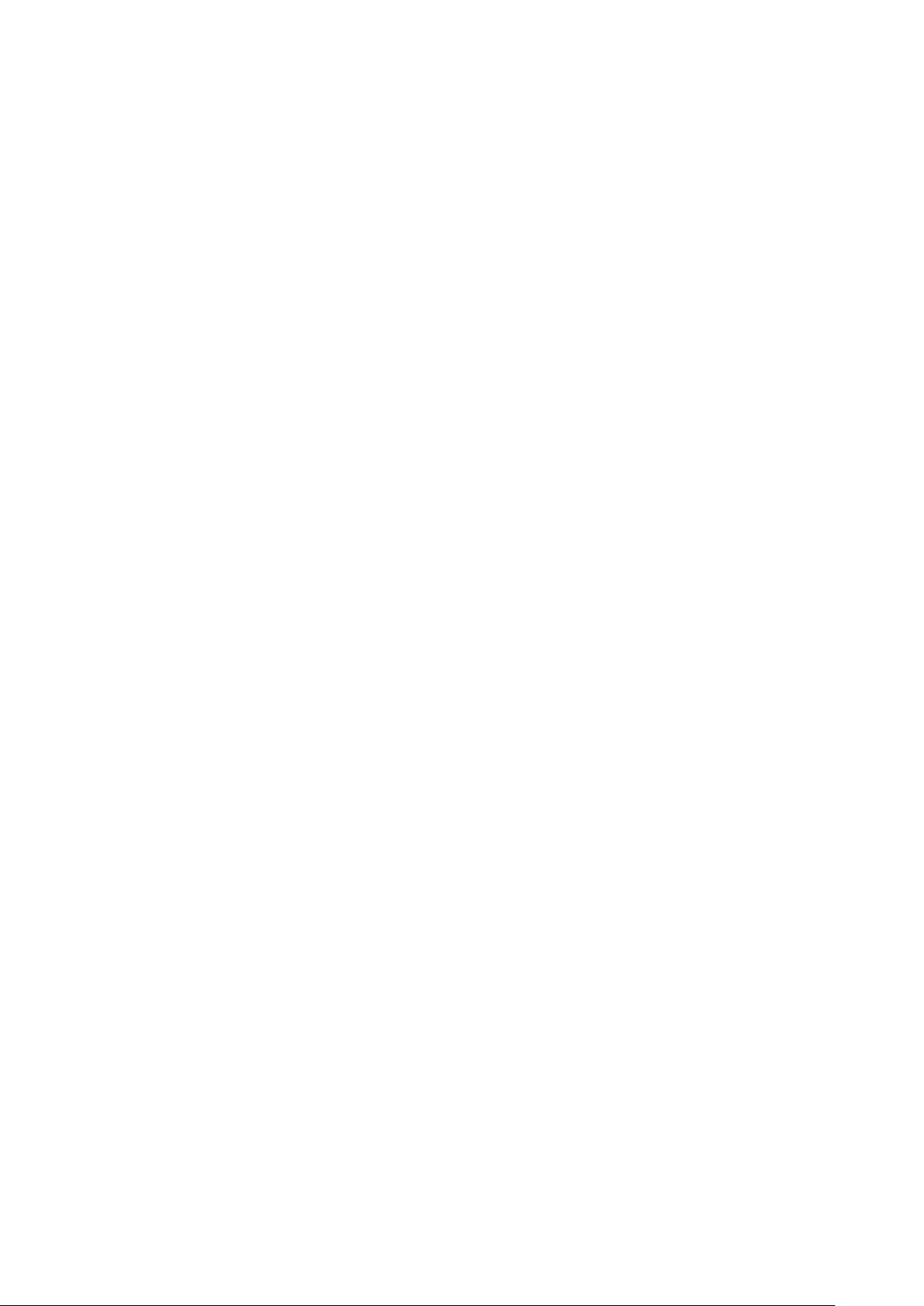
Συντήρηση......................................................................................................................................................................61
Επιλογές οθόνης αρχείων καταγραφής συστήματος............................................................................................ 61
System Log (Αρχείο καταγραφής συμβάντων συστήματος).....................................................................................62
Ενημέρωση του BIOS .......................................................................................................................................................62
Ενημέρωση του BIOS του συστήματος σας με χρήση μονάδας flash USB............................................................63
Κωδικός πρόσβασης στο σύστημα και κωδικός πρόσβασης για τη ρύθμιση....................................................... 64
Εκχώρηση κωδικού πρόσβασης για τη ρύθμιση του συστήματος.................................................................... 64
Διαγραφή ή αλλαγή υπάρχοντος κωδικού πρόσβασης για τη ρύθμιση συστήματος.....................................65
4 Αντιμετώπιση προβλημάτων...................................................................................................... 66
Διαγνωστικά βελτιωμένης αξιολόγησης του συστήματος πριν από την εκκίνηση (Enhanced Pre-Boot
System Assessment (ePSA))........................................................................................................................................ 66
Εκτέλεση των διαγνωστικών ePSA.......................................................................................................................... 66
Διαγνωστικές λυχνίες συστήματος................................................................................................................................. 66
Ενημέρωση του BIOS (κλειδί USB)................................................................................................................................ 67
Αναβάθμιση του BIOS....................................................................................................................................................... 68
Μέσα δημιουργίας αντιγράφων ασφαλείας και επιλογές αποκατάστασης............................................................ 68
Απενεργοποίηση και ενεργοποίηση του Wi-Fi..............................................................................................................68
Αποδέσμευση στατικού ηλεκτρισμού............................................................................................................................ 69
5 Λήψη βοήθειας.......................................................................................................................... 70
Επικοινωνία με την Dell..................................................................................................................................................... 70
4
Πίνακας περιεχομένων
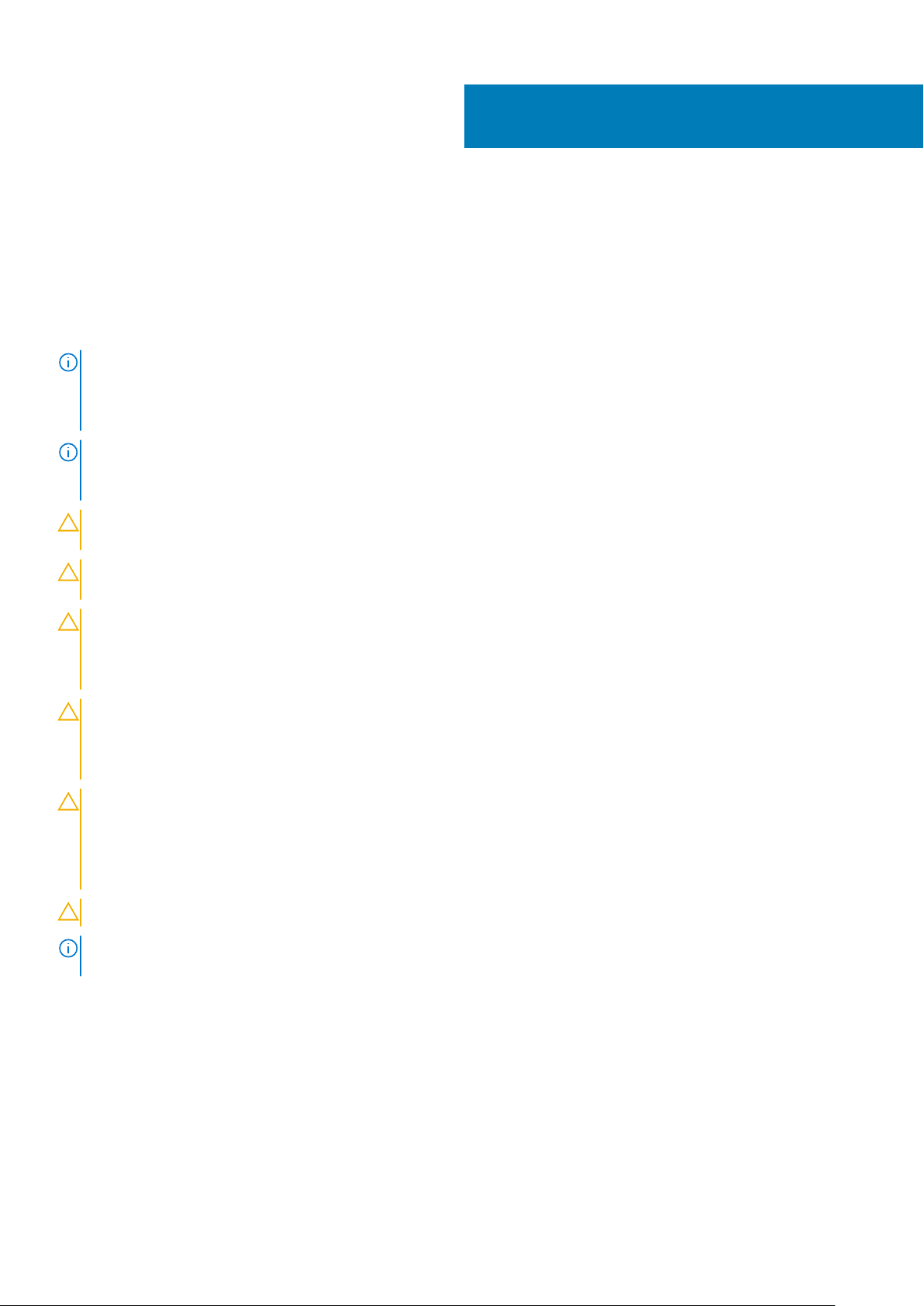
Εκτέλεση εργασιών στον υπολογιστή σας
Οδηγίες ασφαλείας
Για να προστατεύσετε τον υπολογιστή σας από πιθανή ζημιά και να διασφαλίσετε την ατομική σας προστασία, ακολουθήστε τις
παρακάτω οδηγίες για θέματα ασφάλειας. Αν δεν αναφέρεται διαφορετικά, για κάθε διαδικασία που περιλαμβάνεται στο παρόν
έγγραφο θεωρείται δεδομένο ότι έχετε διαβάσει τις πληροφορίες ασφαλείας που συνοδεύουν τον υπολογιστή.
ΣΗΜΕΙΩΣΗ: Διαβάστε τις οδηγίες για την ασφάλεια που παραλάβατε μαζί με τον υπολογιστή, προτού εκτελέσετε
οποιαδήποτε εργασία στο εσωτερικό του. Για περισσότερες άριστες πρακτικές σε θέματα ασφάλειας ανατρέξτε στην
αρχική σελίδα του ιστοτόπου για τη συμμόρφωση προς τις κανονιστικές διατάξεις στη διεύθυνση www.dell.com/
regulatory_compliance.
ΣΗΜΕΙΩΣΗ: Προτού ανοίξετε το κάλυμμα ή τα πλαίσια του υπολογιστή, αποσυνδέστε τον από όλες τις πηγές
τροφοδοσίας. Αφού τελειώσετε τις εργασίες στο εσωτερικό του υπολογιστή, επανατοποθετήστε όλα τα καλύμματα, τα
πλαίσια και τις βίδες προτού τον συνδέσετε στην πρίζα.
ΠΡΟΣΟΧΗ: Για να μην πάθει ζημιά ο υπολογιστής, βεβαιωθείτε ότι η επιφάνεια στην οποία θα εκτελέσετε τις εργασίες
είναι επίπεδη, στεγνή και καθαρή.
ΠΡΟΣΟΧΗ: Για να μην πάθουν ζημιά τα εξαρτήματα και οι κάρτες, φροντίστε να τα κρατάτε από τα άκρα τους και
αποφύγετε να αγγίξετε τις ακίδες και τις επαφές τους.
1
ΠΡΟΣΟΧΗ: Εσείς πρέπει να εκτελείτε μόνο τις εργασίες αντιμετώπισης προβλημάτων και τις επισκευές για τις οποίες
σας δίνει εξουσιοδότηση ή οδηγίες η ομάδα τεχνικής βοήθειας της Dell. Η εγγύησή σας δεν καλύπτει ζημιές λόγω
εργασιών συντήρησης που δεν είναι εξουσιοδοτημένες από τη Dell. Ανατρέξτε στις οδηγίες ασφαλείας που
παραλάβατε μαζί με το προϊόν ή στην ιστοσελίδα www.dell.com/regulatory_compliance.
ΠΡΟΣΟΧΗ: Προτού αγγίξετε οτιδήποτε στο εσωτερικό του υπολογιστή σας, γειωθείτε αγγίζοντας μια άβαφη μεταλλική
επιφάνεια, όπως το μέταλλο στην πίσω πλευρά του υπολογιστή. Την ώρα που εργάζεστε, φροντίστε να αγγίζετε κατά
διαστήματα μια άβαφη μεταλλική επιφάνεια, ώστε να εκκενώνεται ο στατικός ηλεκτρισμός που μπορεί να προκαλέσει
βλάβη στα εσωτερικά εξαρτήματα.
ΠΡΟΣΟΧΗ: Όταν αποσυνδέετε ένα καλώδιο, αυτό θα πρέπει να γίνεται τραβώντας το βύσμα ή τη γλωττίδα του
καλωδίου και όχι το ίδιο το καλώδιο. Ορισμένα καλώδια έχουν συνδέσμους με γλωττίδες ασφαλείας ή πεταλούδες
που πρέπει να αποδεσμεύσετε προτού αποσυνδέσετε τα καλώδια. Όταν αποσυνδέετε καλώδια, φροντίστε να τα
κρατάτε σωστά ευθυγραμμισμένα, για να μη λυγίσουν οι ακίδες των υποδοχών. Όταν συνδέετε καλώδια, φροντίστε
να προσανατολίζετε και να ευθυγραμμίζετε σωστά τις θύρες και τους συνδέσμους.
ΠΡΟΣΟΧΗ: Πιέστε και βγάλτε κάθε εγκατεστημένη κάρτα από τη συσκευή ανάγνωσης καρτών πολυμέσων.
ΣΗΜΕΙΩΣΗ: Το χρώμα του υπολογιστή σας και ορισμένων στοιχείων μπορεί να διαφέρει από αυτό που βλέπετε στις
εικόνες του εγγράφου.
Πριν από την εκτέλεση εργασιών στο εσωτερικό του υπολογιστή σας
Πληροφορίες γι αυτήν την εργασία
Για να μην προκληθεί ζημιά στον υπολογιστή σας, εκτελέστε τα βήματα που ακολουθούν προτού ξεκινήσετε τις εργασίες στο
εσωτερικό του.
Εκτέλεση εργασιών στον υπολογιστή σας 5
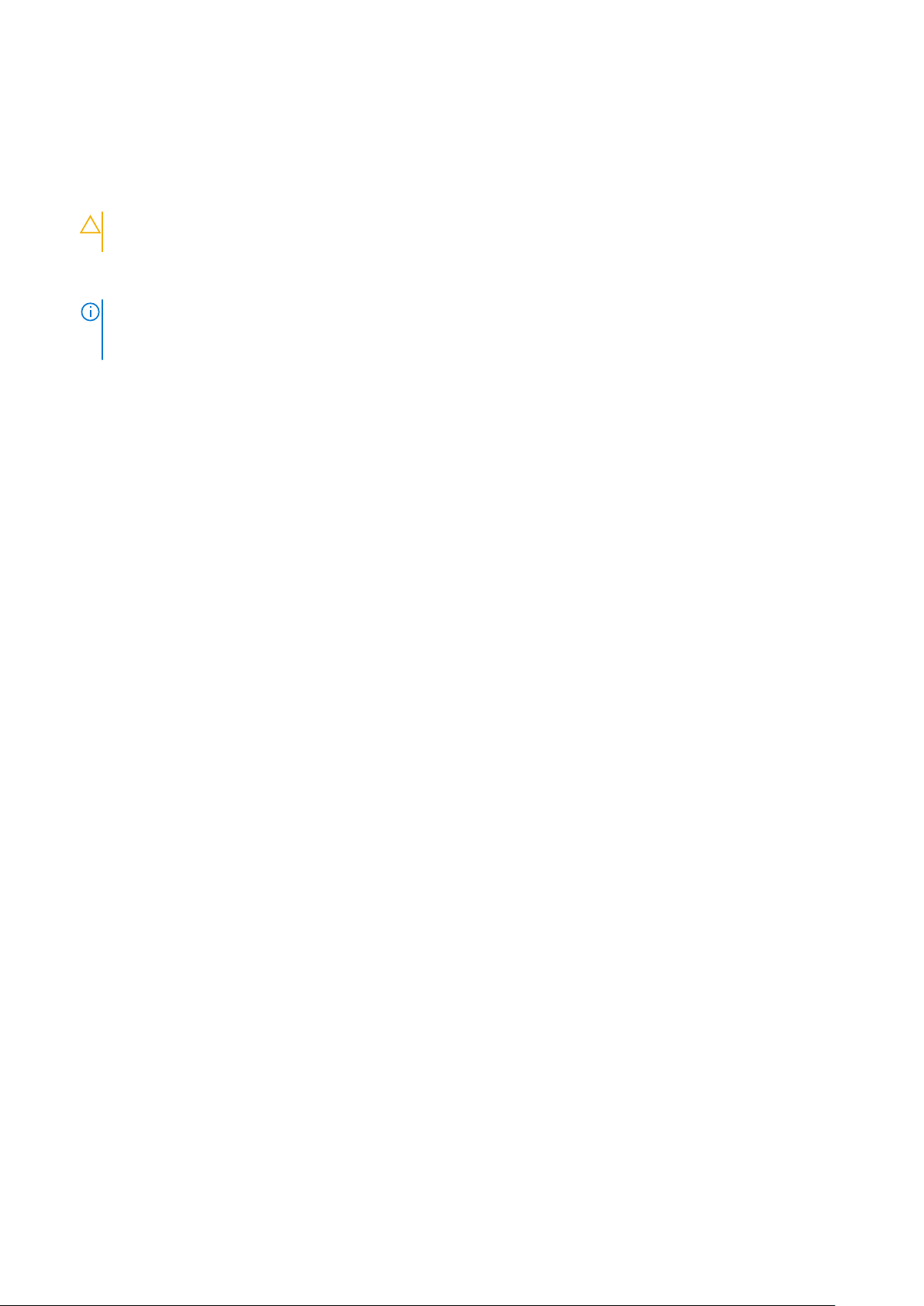
Βήματα
1. Φροντίστε να ακολουθήσετε τις προφυλάξεις ασφαλείας.
2. Βεβαιωθείτε ότι η επιφάνεια εργασίας σας είναι επίπεδη και καθαρή για να μη γρατζουνιστεί το κάλυμμα του υπολογιστή.
3. Απενεργοποιήστε τον υπολογιστή σας.
4. Αποσυνδέστε όλα τα καλώδια δικτύου από τον υπολογιστή.
ΠΡΟΣΟΧΗ: Για να αποσυνδέσετε ένα καλώδιο δικτύου, αφαιρέστε πρώτα το ένα βύσμα του από τον υπολογιστή
σας και ύστερα το άλλο βύσμα του από τη συσκευή δικτύου.
5. Αποσυνδέστε τον υπολογιστή σας και όλες τις προσαρτημένες συσκευές από τις ηλεκτρικές τους πρίζες.
6. Με τον υπολογιστή αποσυνδεδεμένο πιέστε παρατεταμένα το κουμπί λειτουργίας για να γειωθεί η πλακέτα συστήματος.
ΣΗΜΕΙΩΣΗ: Για να αποφύγετε τις ηλεκτροστατικές εκκενώσεις, γειωθείτε χρησιμοποιώντας μεταλλικό περικάρπιο
γείωσης ή αγγίζοντας κατά διαστήματα κάποια άβαφη μεταλλική επιφάνεια την ίδια στιγμή που έρχεστε σε επαφή
με μια υποδοχή στο πίσω μέρος του υπολογιστή.
Προφυλάξεις ασφάλειας
Η ενότητα με τις προφυλάξεις ασφάλειας περιγράφει αναλυτικά τα βασικά βήματα που πρέπει να ακολουθήσετε προτού εκτελέσετε
οποιαδήποτε οδηγία αποσυναρμολόγησης.
Τηρήστε τις παρακάτω προφυλάξεις ασφάλειας προτού εκτελέσετε οποιαδήποτε διαδικασία εγκατάστασης ή επιδιόρθωσης που
περιλαμβάνει αποσυναρμολόγηση ή επανασυναρμολόγηση:
• Απενεργοποιήστε το σύστημα και όλες τις συνδεδεμένες περιφερειακές συσκευές.
• Αποσυνδέστε το σύστημα και όλες τις συνδεδεμένες περιφερειακές συσκευές από την τροφοδοσία AC.
• Αποσυνδέστε όλα τα καλώδια δικτύου, τηλεφώνου και τηλεπικοινωνιών από το σύστημα.
• Χρησιμοποιήστε ένα αντιστατικό κιτ επιτόπου εξυπηρέτησης, όταν εκτελείτε εργασίες στο εσωτερικό οποιουδήποτε tabletφορητού
υπολογιστήεπιτραπέζιου υπολογιστή, ώστε να αποφύγετε την πρόκληση βλάβης από ηλεκτροστατική εκκένωση (ESD).
• Αφού αφαιρέσετε οποιοδήποτε στοιχείο του συστήματος, τοποθετήστε το προσεκτικά πάνω σε αντιστατικό τάπητα.
• Πρέπει να φοράτε παπούτσια με μη αγώγιμες σόλες από καουτσούκ, προκειμένου να περιορίσετε την πιθανότητα
ηλεκτροπληξίας.
Τροφοδοσία σε κατάσταση αναμονής
Τα προϊόντα Dell με τροφοδοσία σε κατάσταση αναμονής πρέπει να αποσυνδέονται από την πρίζα πριν από το άνοιγμα του πλαισίου.
Τα συστήματα που διαθέτουν τροφοδοσία σε κατάσταση αναμονής, στην ουσία τροφοδοτούνται με ρεύμα όταν είναι
απενεργοποιημένα. Η εσωτερική τροφοδοσία επιτρέπει στο σύστημα να ενεργοποιείται (wake on LAN) και να τίθεται σε λειτουργία
αδράνειας απομακρυσμένα, ενώ προσφέρει και άλλες προηγμένες δυνατότητες διαχείρισης ενέργειας.
Η αποσύνδεση από την τροφοδοσία και το παρατεταμένο πάτημα του κουμπιού λειτουργίας για 15 δευτερόλεπτα προκαλεί εκκένωση
της ηλεκτρικής ενέργειας στην πλακέτα συστήματος. Αφαιρέστε την μπαταρία από τα tablet.τους φορητούς υπολογιστές.
Συνένωση
Η συνένωση είναι μια μέθοδος σύνδεσης δύο ή περισσότερων αγωγών γείωσης στο ίδιο ηλεκτρικό δυναμικό. Αυτό μπορεί να γίνει
μέσω ενός αντιστατικού (ESD) κιτ επιτόπου εξυπηρέτησης. Όταν συνδέετε ένα καλώδιο πρόσδεσης, φροντίστε να το συνδέετε σε μια
γυμνή μεταλλική επιφάνεια και όχι σε βαμμένη ή μη μεταλλική επιφάνεια. Το περικάρπιο θα πρέπει να είναι καλά στερεωμένο και να
ακουμπά εντελώς το δέρμα σας. Προτού προσδεθείτε με τον εξοπλισμό, βεβαιωθείτε ότι έχετε αφαιρέσει τυχόν κοσμήματα, όπως
ρολόγια, βραχιόλια ή δαχτυλίδια.
Προστασία από ηλεκτροστατική εκκένωση—Αντιστατική προστασία (ESD)
Η ηλεκτροστατική εκκένωση αποτελεί σημαντικό λόγο ανησυχίας κατά τον χειρισμό ηλεκτρονικών εξαρτημάτων, ιδίως ευαίσθητων
εξαρτημάτων, όπως κάρτες επέκτασης, επεξεργαστές, μονάδες μνήμης DIMM και πλακέτες συστήματος. Πολύ μικρά φορτία μπορεί
να προκαλέσουν βλάβη στα κυκλώματα με μη εμφανή τρόπο, όπως περιοδικά προβλήματα ή μειωμένη διάρκεια ζωής προϊόντος.
Καθώς ο κλάδος ασκεί πιέσεις για χαμηλότερες απαιτήσεις τροφοδοσίας και μεγαλύτερη πυκνότητα, το ενδιαφέρον για την
αντιστατική προστασία αυξάνεται συνεχώς.
6
Εκτέλεση εργασιών στον υπολογιστή σας
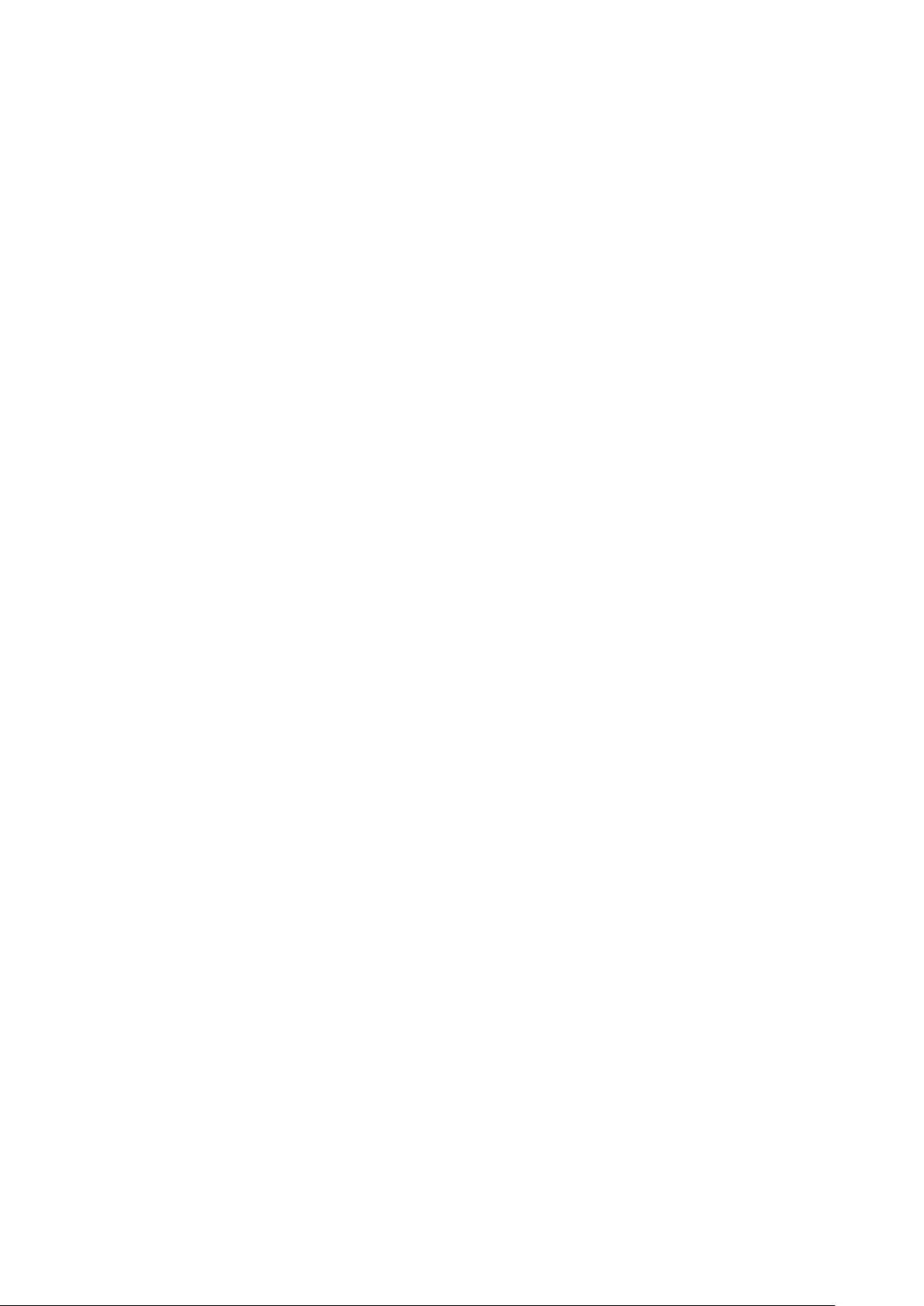
Λόγω της αυξημένης πυκνότητας των ημιαγωγών που χρησιμοποιούνται στα τελευταία προϊόντα Dell, υπάρχει πλέον μεγαλύτερη
ευαισθησία στις βλάβες που προκαλεί ο στατικός ηλεκτρισμός, σε σχέση με τα προηγούμενα προϊόντα Dell. Για τον λόγο αυτό,
ορισμένοι τρόποι χειρισμού εξαρτημάτων που είχαν εγκριθεί στο παρελθόν δεν ισχύουν πλέον.
Έχουν αναγνωριστεί δύο τύποι βλαβών που προκαλούνται από ηλεκτροστατική εκκένωση: οι ανεπανόρθωτες και οι περιοδικές
αποτυχίες.
• Ανεπανόρθωτες – Οι ανεπανόρθωτες αποτυχίες αποτελούν σχεδόν το 20% των αποτυχιών που σχετίζονται με ηλεκτροστατική
εκκένωση. Οι βλάβες προκαλούν άμεση και ολική απώλεια της λειτουργίας της συσκευής. Ένα παράδειγμα ανεπανόρθωτης
αποτυχίας είναι όταν μια μονάδα μνήμης DIMM δέχεται στατικό ηλεκτρισμό και αμέσως εμφανίζει το σύμπτωμα "No POST/No
Video", εκπέμποντας ηχητικό κωδικό για μνήμη που δεν λειτουργεί ή που λείπει.
• Περιοδικές – Οι περιοδικές αποτυχίες αποτελούν σχεδόν το 80% των αποτυχιών που σχετίζονται με ηλεκτροστατική εκκένωση.
Το υψηλό ποσοστό των περιοδικών αποτυχιών υποδεικνύει ότι τις περισσότερες φορές που προκύπτει μια βλάβη, η βλάβη αυτή
δεν γίνεται αμέσως αντιληπτή. Η μονάδα DIMM λαμβάνει στατικό ηλεκτρισμό, αλλά το ίχνος του είναι ασθενές και δεν παράγει
αμέσως εξωτερικά συμπτώματα που να σχετίζονται με τη βλάβη. Το ασθενές ίχνος μπορεί να εξαφανιστεί μετά από εβδομάδες ή
μήνες και, στο διάστημα αυτό, ενδέχεται να οδηγήσει σε υποβάθμιση της ακεραιότητας της μνήμης, να προκαλέσει περιοδικά
σφάλματα μνήμης κ.λπ.
Ο τύπος βλάβης που είναι πιο δύσκολο να αναγνωριστεί και να αντιμετωπιστεί είναι η περιοδική (ή "κρυφή") αποτυχία.
Για να αποτρέψετε τις βλάβες από ηλεκτροστατική εκκένωση, εκτελέστε τα εξής βήματα:
• Χρησιμοποιήστε ένα αντιστατικό περικάρπιο με καλώδιο που είναι κατάλληλα γειωμένο. Δεν επιτρέπεται πλέον η χρήση
αντιστατικών περικάρπιων χωρίς καλώδιο, καθώς δεν παρέχουν επαρκή προστασία. Το άγγιγμα του πλαισίου πριν από τον
χειρισμό εξαρτημάτων δεν εξασφαλίζει επαρκή αντιστατική προστασία σε εξαρτήματα που παρουσιάζουν αυξημένη ευαισθησία
σε βλάβες από ηλεκτροστατική εκκένωση.
• Ο χειρισμός όλων των εξαρτημάτων που είναι ευαίσθητα στον στατικό ηλεκτρισμό πρέπει να γίνεται σε χώρο χωρίς στατικό
ηλεκτρισμό. Αν είναι δυνατό, χρησιμοποιήστε αντιστατικά υποθέματα και επιφάνειες εργασίας.
• Όταν αφαιρείτε εξαρτήματα που είναι ευαίσθητα στον στατικό ηλεκτρισμό από τη συσκευασία τους, μην τα απομακρύνετε από το
αντιστατικό υλικό συσκευασίας μέχρι να είστε έτοιμοι να τα εγκαταστήσετε. Πριν ανοίξετε την αντιστατική συσκευασία,
βεβαιωθείτε ότι έχετε απομακρύνει τυχόν στατικό ηλεκτρισμό από το σώμα σας.
• Πριν μεταφέρετε κάποιο εξάρτημα που είναι ευαίσθητο στον στατικό ηλεκτρισμό, τοποθετήστε το σε αντιστατική θήκη ή
συσκευασία.
Κιτ επιτόπου αντιστατικής προστασίας (ESD)
Το κιτ τεχνικής εξυπηρέτησης που συνήθως χρησιμοποιείται είναι το μη παρακολουθούμενο κιτ επιτόπου εξυπηρέτησης. Τα κιτ
επιτόπου εξυπηρέτησης αποτελούνται από τρία βασικά εξαρτήματα: αντιστατικό στρώμα, περικάρπιο και καλώδιο πρόσδεσης.
Εξαρτήματα αντιστατικού κιτ επιτόπου εξυπηρέτησης
Τα εξαρτήματα του αντιστατικού κιτ επιτόπου εξυπηρέτησης είναι τα εξής:
• Αντιστατικό στρώμα – Το αντιστατικό στρώμα είναι αποσβεστικό, και μπορείτε να τοποθετήσετε εξαρτήματα πάνω του κατά τη
διαδικασία τεχνικής εξυπηρέτησης. Όταν χρησιμοποιείτε αντιστατικό στρώμα, το περικάρπιο που φοράτε θα πρέπει να είναι
σφιχτό, ενώ το καλώδιο πρόσδεσης θα πρέπει να είναι συνδεδεμένο με το στρώμα και με μια γυμνή μεταλλική επιφάνεια του
συστήματος που επισκευάζετε. Αφού προετοιμαστείτε κατάλληλα, μπορείτε να αφαιρέσετε τα ανταλλακτικά από την αντιστατική
σακούλα και να τα τοποθετήσετε απευθείας στο αντιστατικό στρώμα. Τα αντικείμενα που είναι ευαίσθητα στην ηλεκτροστατική
εκκένωση είναι ασφαλή στα χέρια σας, στο αντιστατικό στρώμα, στο σύστημα και μέσα σε σακούλα.
• Περικάρπιο και καλώδιο πρόσδεσης – Μπορείτε να συνδέσετε το περικάρπιο και το καλώδιο πρόσδεσης είτε απευθείας στον
καρπό σας και σε μια γυμνή μεταλλική επιφάνεια του υλικού, αν δεν απαιτείται αντιστατικό στρώμα, είτε στο αντιστατικό στρώμα,
προκειμένου να προστατεύσετε το υλικό που είναι προσωρινά τοποθετημένο στο στρώμα. Η φυσική σύνδεση του περικάρπιου
και του καλωδίου πρόσδεσης με το δέρμα σας, το αντιστατικό στρώμα και το υλικό καλείται πρόσδεση. Να χρησιμοποιείτε μόνο
κιτ επιτόπου εξυπηρέτησης με περικάρπιο, στρώμα και καλώδιο πρόσδεσης. Μην χρησιμοποιείτε περικάρπια χωρίς καλώδιο.
Έχετε υπόψη ότι τα εσωτερικά καλώδια του περικάρπιου είναι επιρρεπή σε βλάβες λόγω φυσιολογικής φθοράς. Πρέπει να τα
ελέγχετε τακτικά με ένα όργανο ελέγχου περικάρπιων, προκειμένου να αποφύγετε την ακούσια πρόκληση βλάβης στο υλικό
λόγω ηλεκτροστατικής εκκένωσης. Συνιστάται η εκτέλεση ελέγχου στο περικάρπιο και το καλώδιο πρόσδεσης τουλάχιστον μία
φορά την εβδομάδα.
• Όργανο ελέγχου αντιστατικών περικάρπιων – Τα καλώδια στο εσωτερικού του αντιστατικού περικάρπιου είναι επιρρεπή σε
βλάβες με την πάροδο του χρόνου. Αν χρησιμοποιείτε μη παρακολουθούμενο κιτ, η βέλτιστη πρακτική είναι να ελέγχετε τακτικά
το περικάρπιο σε κάθε κλήση εξυπηρέτησης και, τουλάχιστον, μία φορά την εβδομάδα. Ο καλύτερος τρόπος να εκτελέσετε αυτόν
τον έλεγχο είναι με ένα όργανο ελέγχου περικάρπιων. Αν δεν έχετε δικό σας όργανο ελέγχου περικάρπιων, ελέγξτε εάν υπάρχει
κάποιο στο τοπικό παράρτημα. Για να εκτελέσετε τον έλεγχο, φορέστε το περικάρπιο στο χέρι σας, συνδέστε το καλώδιο
πρόσδεσης του περικάρπιου στο όργανο ελέγχου και πατήστε το αντίστοιχο κουμπί για έλεγχο. Αν ο έλεγχος είναι επιτυχής,
ανάβει μια πράσινη λυχνία LED. Αν ο έλεγχος αποτύχει, ανάβει μια κόκκινη λυχνία LED και ακούγεται μια ηχητική ειδοποίηση.
Εκτέλεση
εργασιών στον υπολογιστή σας 7
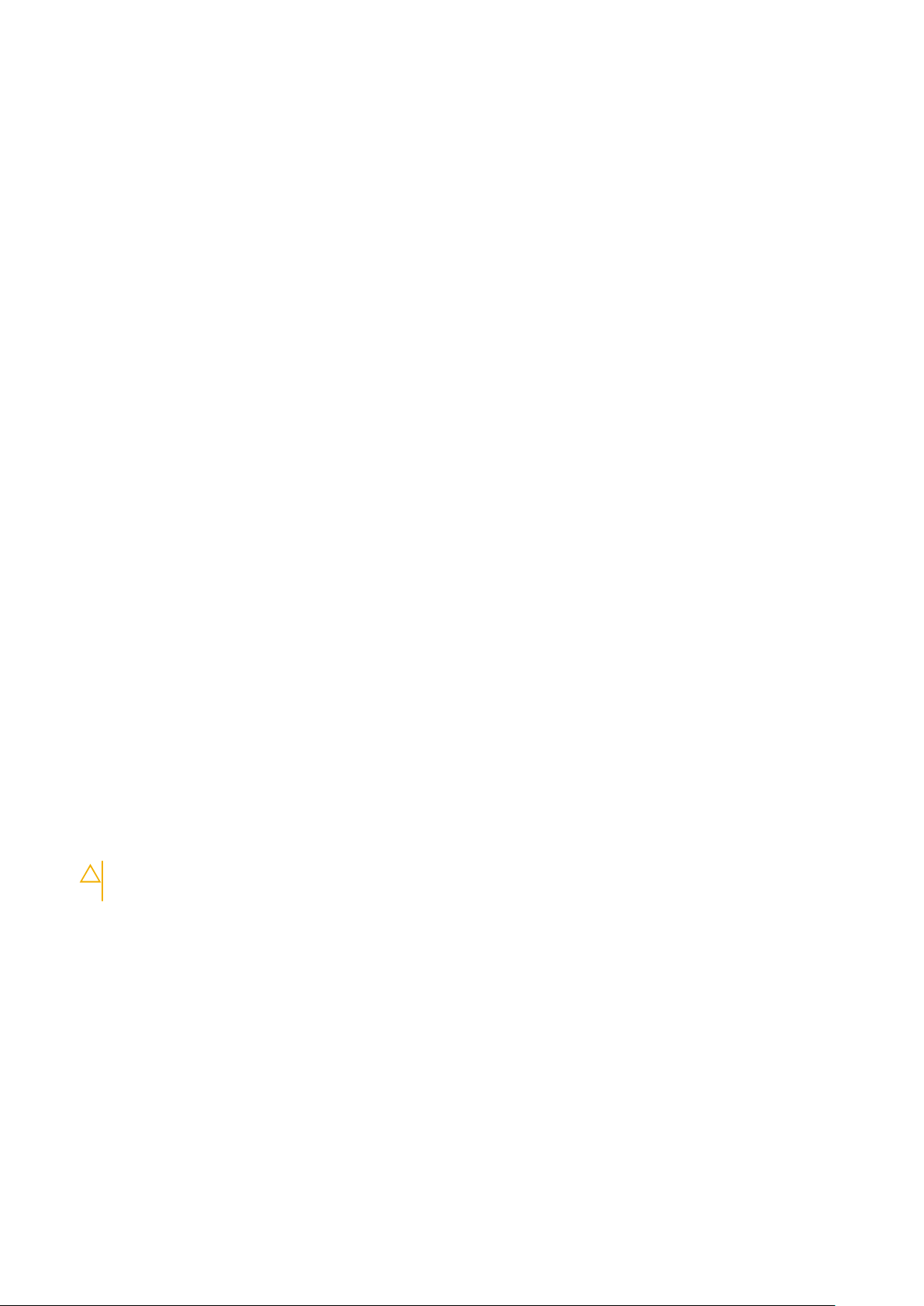
• Εξαρτήματα μόνωσης – Είναι πολύ σημαντικό να διατηρείτε τις συσκευές που είναι ευαίσθητες στην ηλεκτροστατική εκκένωση,
όπως το πλαστικό περίβλημα της ψύκτρας, μακριά από εσωτερικά εξαρτήματα που λειτουργούν ως μόνωση και συνήθως
φέρουν υψηλό φορτίο.
• Περιβάλλον εργασίας – Προτού ανοίξετε το αντιστατικό κιτ επιτόπου εξυπηρέτησης, εκτιμήστε την κατάσταση στο χώρο του
πελάτη. Για παράδειγμα, το περιβάλλον διακομιστή διαφέρει από το περιβάλλον επιτραπέζιου ή φορητού υπολογιστή. Οι
διακομιστές συνήθως είναι τοποθετημένοι σε rack σε ένα κέντρο δεδομένων, ενώ οι επιτραπέζιοι ή φορητοί υπολογιστές
συνήθως βρίσκονται σε γραφεία. Προσπαθήστε να βρείτε μια μεγάλη, ανοιχτή, επίπεδη επιφάνεια εργασίας που είναι
τακτοποιημένη και αρκετά μεγάλη για να ανοίξετε το αντιστατικό κιτ και να έχετε χώρο να ακουμπήσετε το σύστημα που θα
επισκευάσετε. Στον χώρο εργασίας δεν πρέπει να υπάρχουν υλικά μόνωσης που μπορεί να προκαλέσουν ηλεκτροστατική
εκκένωση. Τα υλικά μόνωσης που βρίσκονται στην περιοχή εργασίας, όπως Styrofoam και άλλα πλαστικά μέρη, θα πρέπει να
μετακινηθούν τουλάχιστον 12 ίντσες ή 30 εκατοστά μακριά από τα ευαίσθητα εξαρτήματα πριν από τον χειρισμό οποιουδήποτε
στοιχείου υλικού.
• Αντιστατική συσκευασία – Όλες οι συσκευές που είναι ευαίσθητες στην ηλεκτροστατική εκκένωση πρέπει να αποστέλλονται
και να παραλαμβάνονται σε αντιστατική συσκευασία. Χρησιμοποιήστε, κατά προτίμηση, μεταλλικές σακούλες με αντιστατική
θωράκιση. Ωστόσο, θα πρέπει να επιστρέφετε το κατεστραμμένο εξάρτημα στην αντιστατική σακούλα και συσκευασία όπου
λάβατε το νέο εξάρτημα. Θα πρέπει να διπλώνετε την αντιστατική σακούλα και να τη σφραγίζετε με ταινία, καθώς και να
χρησιμοποιείτε το αφρώδες υλικό που περιείχε η αρχική συσκευασία στην οποία λάβατε το νέο εξάρτημα. Οι ευαίσθητες στην
ηλεκτροστατική εκκένωση συσκευές πρέπει να αφαιρούνται από τη συσκευασία μόνο για να τοποθετηθούν σε αντιστατική
επιφάνεια εργασίας. Δεν πρέπει να τοποθετείτε τα εξαρτήματα πάνω στην αντιστατική σακούλα, καθώς μόνο το εσωτερικό της
σακούλας είναι θωρακισμένο. Να τοποθετείτε πάντα τα ευαίσθητα στην ηλεκτροστατική εκκένωση εξαρτήματα στα χέρια σας,
στο αντιστατικό στρώμα, στο σύστημα ή μέσα σε αντιστατική σακούλα.
• Μεταφορά ευαίσθητων εξαρτημάτων – Όταν μεταφέρετε ευαίσθητα εξαρτήματα, όπως ανταλλακτικά ή εξαρτήματα που
επιστρέφονται στην Dell, είναι σημαντικό να τα τοποθετείτε σε αντιστατικές σακούλες, για ασφαλή μεταφορά.
Περίληψη αντιστατικής προστασίας
Συνιστάται σε όλους τους τεχνικούς επιτόπου εξυπηρέτησης να χρησιμοποιούν το κλασικό αντιστατικό περικάρπιο με καλώδιο
γείωσης και προστατευτικό αντιστατικό στρώμα κάθε φορά που επισκευάζουν προϊόντα Dell. Επιπλέον, είναι σημαντικό οι τεχνικοί να
διατηρούν τα ευαίσθητα εξαρτήματα μακριά από τα εξαρτήματα μόνωσης κατά τη συντήρηση, καθώς και να χρησιμοποιούν
αντιστατικές σακούλες για τη μεταφορά των ευαίσθητων εξαρτημάτων.
Μετά την εκτέλεση εργασιών στο εσωτερικό του υπολογιστή σας
Πληροφορίες γι αυτήν την εργασία
Αφού ολοκληρώσετε όλες τις διαδικασίες επανατοποθέτησης, βεβαιωθείτε ότι συνδέσατε κάθε εξωτερική συσκευή, κάρτα και
καλώδιο προτού ενεργοποιήσετε τον υπολογιστή σας.
Βήματα
1. Συνδέστε οποιαδήποτε καλώδια τηλεφώνου ή δικτύου στον υπολογιστή σας.
ΠΡΟΣΟΧΗ
ύστερα το άλλο βύσμα στον υπολογιστή.
2. Συνδέστε τον υπολογιστή σας και όλες τις προσαρτημένες συσκευές στις αντίστοιχες πρίζες.
3. Ενεργοποιήστε τον υπολογιστή σας.
4. Αν απαιτείται, επαληθεύστε ότι ο υπολογιστής λειτουργεί σωστά εκτελώντας το εργαλείο διαγνωστικού ελέγχου.
: Για να συνδέσετε ένα καλώδιο δικτύου, συνδέστε πρώτα το ένα του βύσμα στη συσκευή δικτύου και
8
Εκτέλεση εργασιών στον υπολογιστή σας
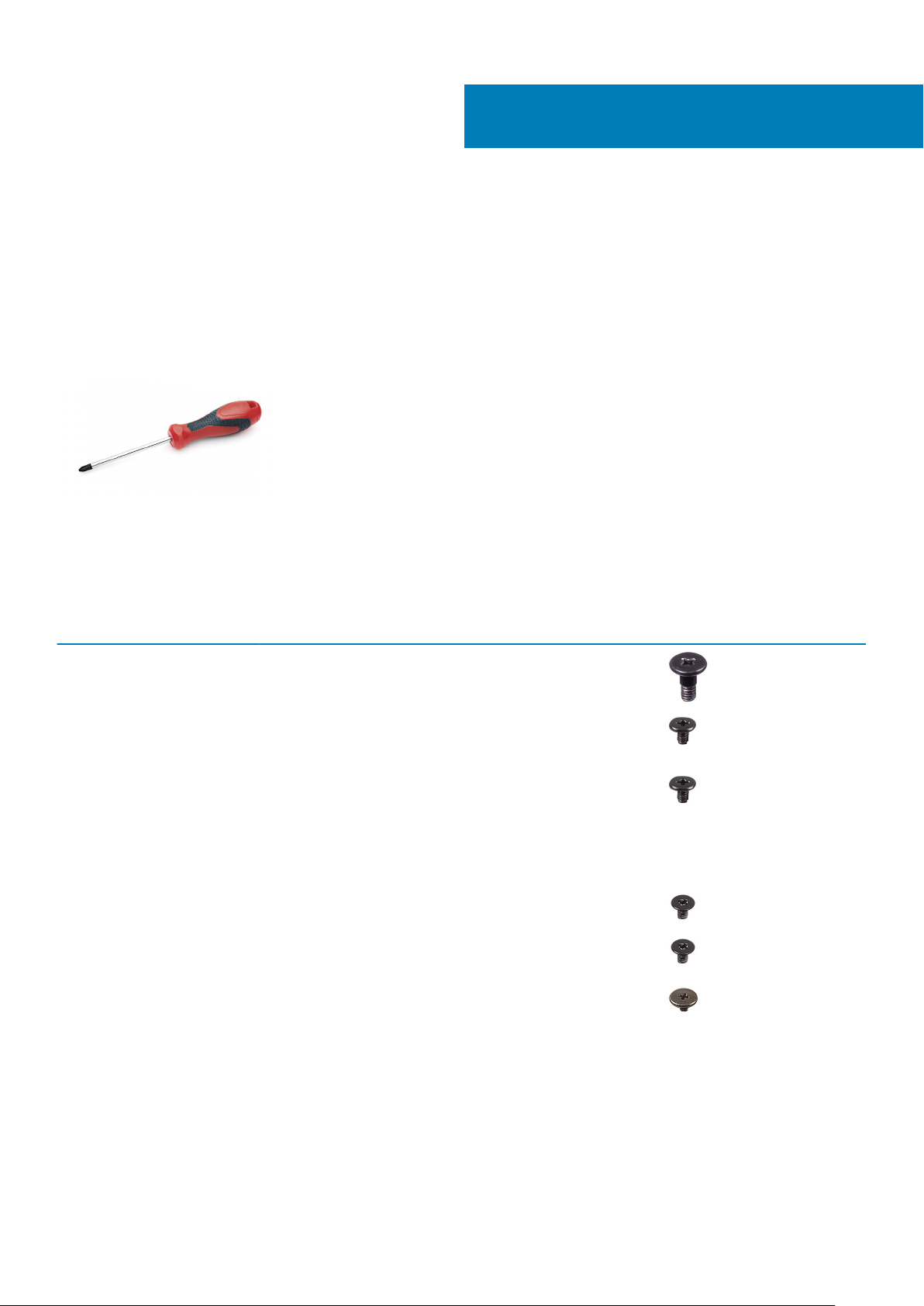
Αφαίρεση και εγκατάσταση στοιχείων
Συνιστώμενα εργαλεία
Για τις διαδικασίες που παρατίθενται στο έγγραφο απαιτούνται τα εξής εργαλεία:
• σταυροκατσάβιδο #0
• Σταυροκατσάβιδο #1
• Πλαστική σφήνα
Λίστα βιδών
Ο πίνακας που ακολουθεί περιλαμβάνει τη λίστα των βιδών και τις σχετικές εικόνες για τα διάφορα εξαρτήματα.
2
Πίνακας
Στοιχείο Τύπος βίδας Ποσότητα Εικόνα
Κάλυμμα βάσης Μη αποσπώμενες βίδες 9
Μπαταρία 4 στοιχείων M1.6x3.5
Μπαταρία 6 στοιχείων M1.6x3.5
Ασύρματο δίκτυο ευρείας
περιοχής (WWAN)
Έξυπνη κάρτα M2x2 2
Μονάδα δίσκου στερεάς
κατάστασης
Ηχείο M1,6x1,8 4
Πλακέτα εισόδου/εξόδου M1.6x3.5 4
1. Λίστα μεγεθών βιδών
M2x3
M2x3
Μη αποσπώμενη βίδα
M1,6x4,5
M2x2 1
1
4
1
8
1
1
Ανεμιστήρας συστήματος M2x3 2
Βάση στήριξης καλωδίου
οθόνης
M1.6x3.5 1
Αφαίρεση και εγκατάσταση στοιχείων 9
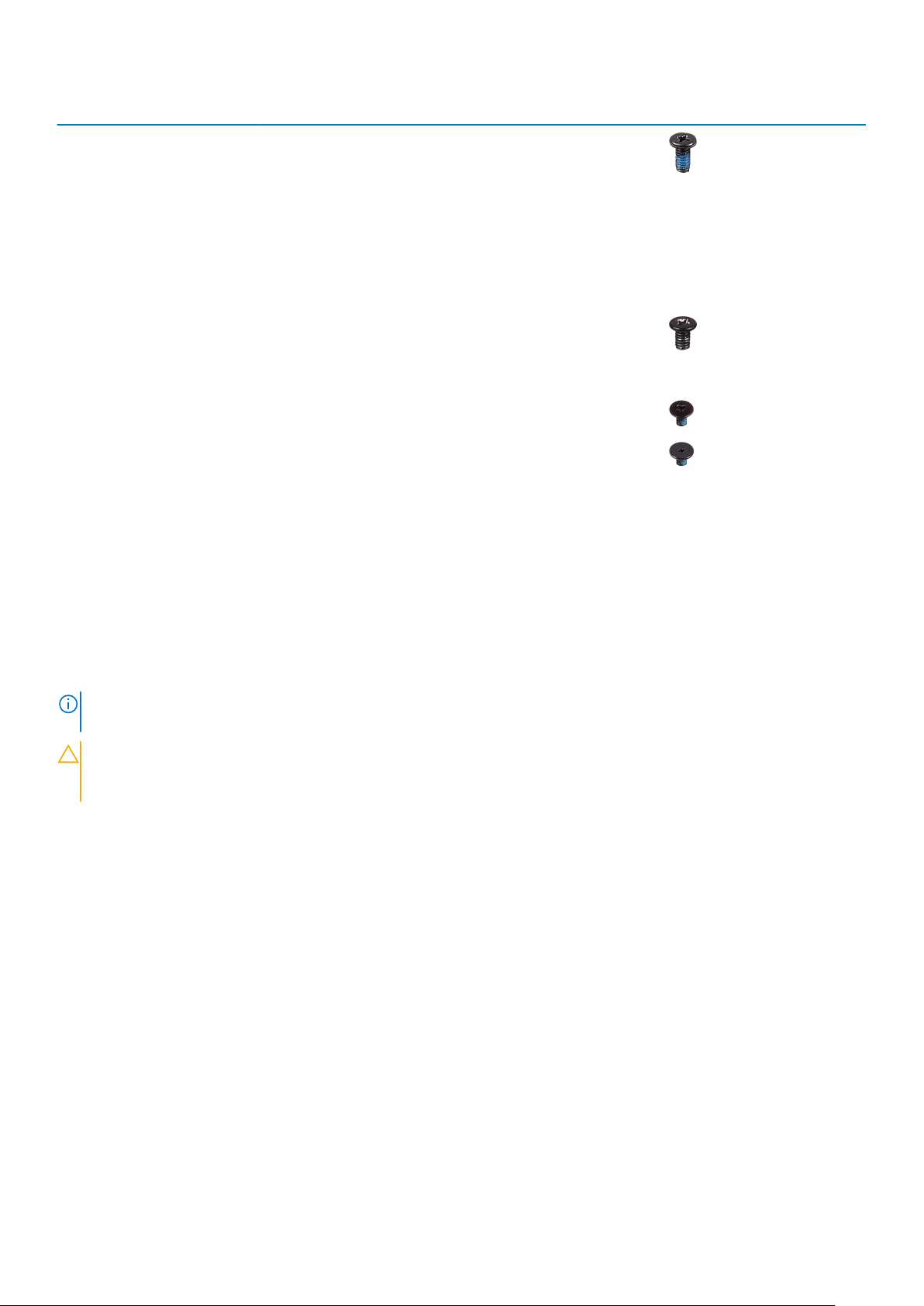
Στοιχείο Τύπος βίδας Ποσότητα Εικόνα
Διάταξη οθόνης M2,5x5
M1.6x3.5
Κουμπί λειτουργίας M1.5x2.5
M2,5x5
Βάση στήριξης συσκευής
ανάγνωσης δακτυλικού
αποτυπώματος
Πλακέτα συστήματος M1.6x3.5
Πληκτρολόγιο M1,6x2
M1.5x2.5 3
M2,5x5
M1,6x4,5
M1,6x1,5
6
1
3
3
9
1
1
4
36
Αποσυναρμολόγηση και επανασυναρμολόγηση
Υποδοχή καρτών SIM
Αφαίρεση του συρταριού κάρτας SIM
Προϋποθέσεις
ΣΗΜΕΙ
ΩΣΗ: Η αφαίρεση της κάρτας SIM ή του δίσκου καρτών SIM μπορεί να γίνει μόνο σε συστήματα που
παραδίδονται με μονάδα WWAN.
ΠΡΟΣΟΧΗ: Η αφαίρεση της κάρτας SIM, όταν το σύστημα είναι ενεργοποιημένο, μπορεί να προκαλέσει απώλεια
δεδομένων ή βλάβη της κάρτας. Βεβαιωθείτε ότι το σύστημα σας είναι απενεργοποιημένο ή ότι οι συνδέσεις δικτύου
είναι αδρανοποιημένες.
Πληροφορίες γι αυτήν την εργασία
Στην παρακάτω εικόνα υποδεικνύεται η θέση της κάρτας SIM και παρέχεται μια οπτική αναπαράσταση της διαδικασίας αφαίρεσης.
10
Αφαίρεση και εγκατάσταση στοιχείων
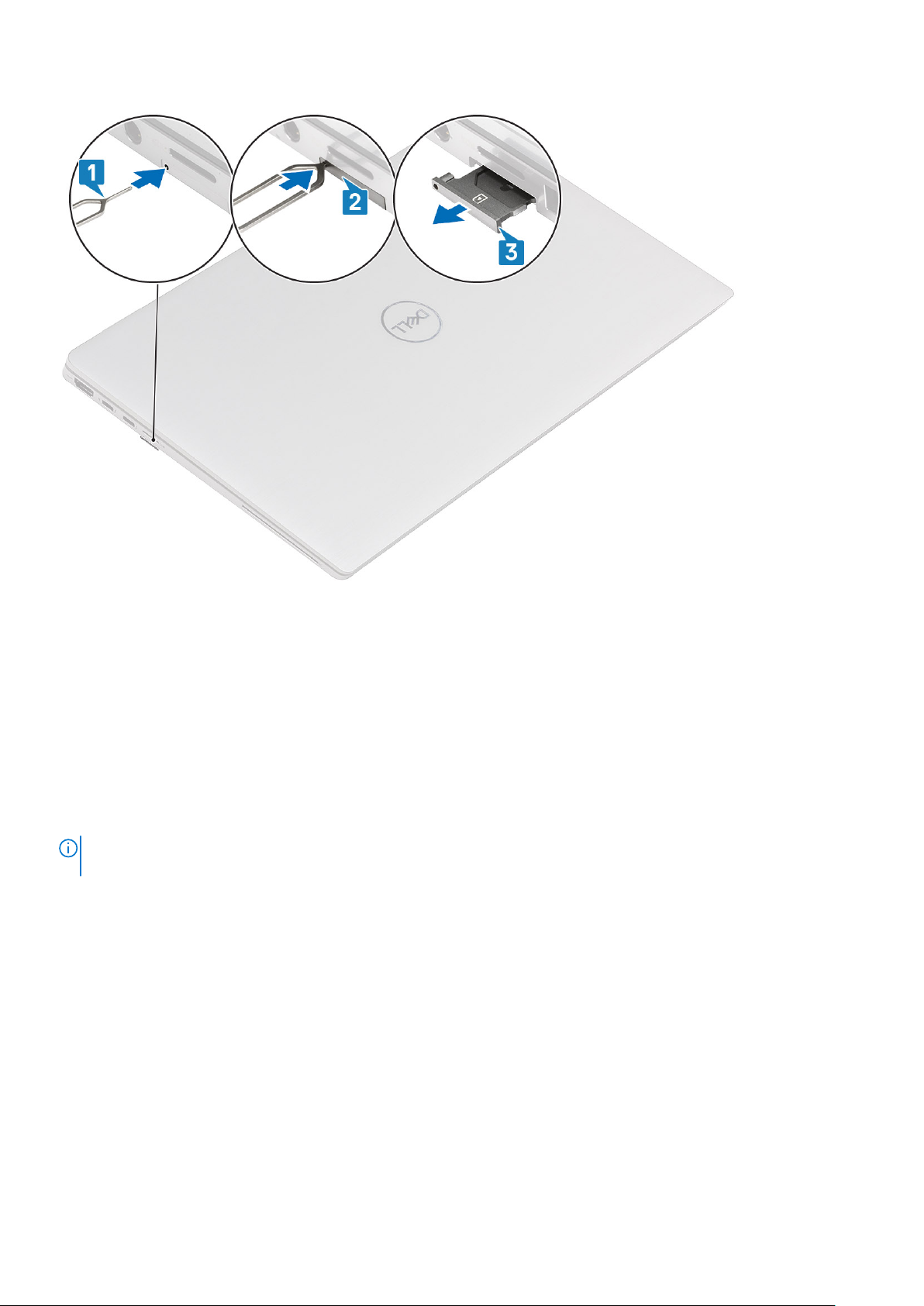
Βήματα
1. Τοποθετήστε μια καρφίτσα στην οπή αποδέσμευσης για να αποδεσμεύσετε το συρτάρι της κάρτας SIM [1].
2. Σπρώξτε την καρφίτσα για να αποδεσμευτεί το συρτάρι της κάρτας SIM και να βγει έξω [2].
3. Σύρετε το συρτάρι της κάρτας SIM για να το αφαιρέσετε από την υποδοχή του υπολογιστή [3].
Εγκατάσταση του συρταριού κάρτας SIM
Προϋποθέσεις
Σε περίπτωση αντικατάστασης στοιχείου, αφαιρέστε το απαραίτητο στοιχείο προτού εκτελέσετε τη διαδικασία εγκατάστασης.
ΣΗΜΕΙ
ΩΣΗ: Η αφαίρεση της κάρτας SIM ή του δίσκου καρτών SIM μπορεί να γίνει μόνο σε συστήματα που
παραδίδονται με μονάδα WWAN.
Πληροφορίες γι αυτήν την εργασία
Στην παρακάτω εικόνα υποδεικνύεται η θέση της κάρτας SIM και παρέχεται μια οπτική αναπαράσταση της διαδικασίας
εγκατάστασης.
Αφαίρεση
και εγκατάσταση στοιχείων 11
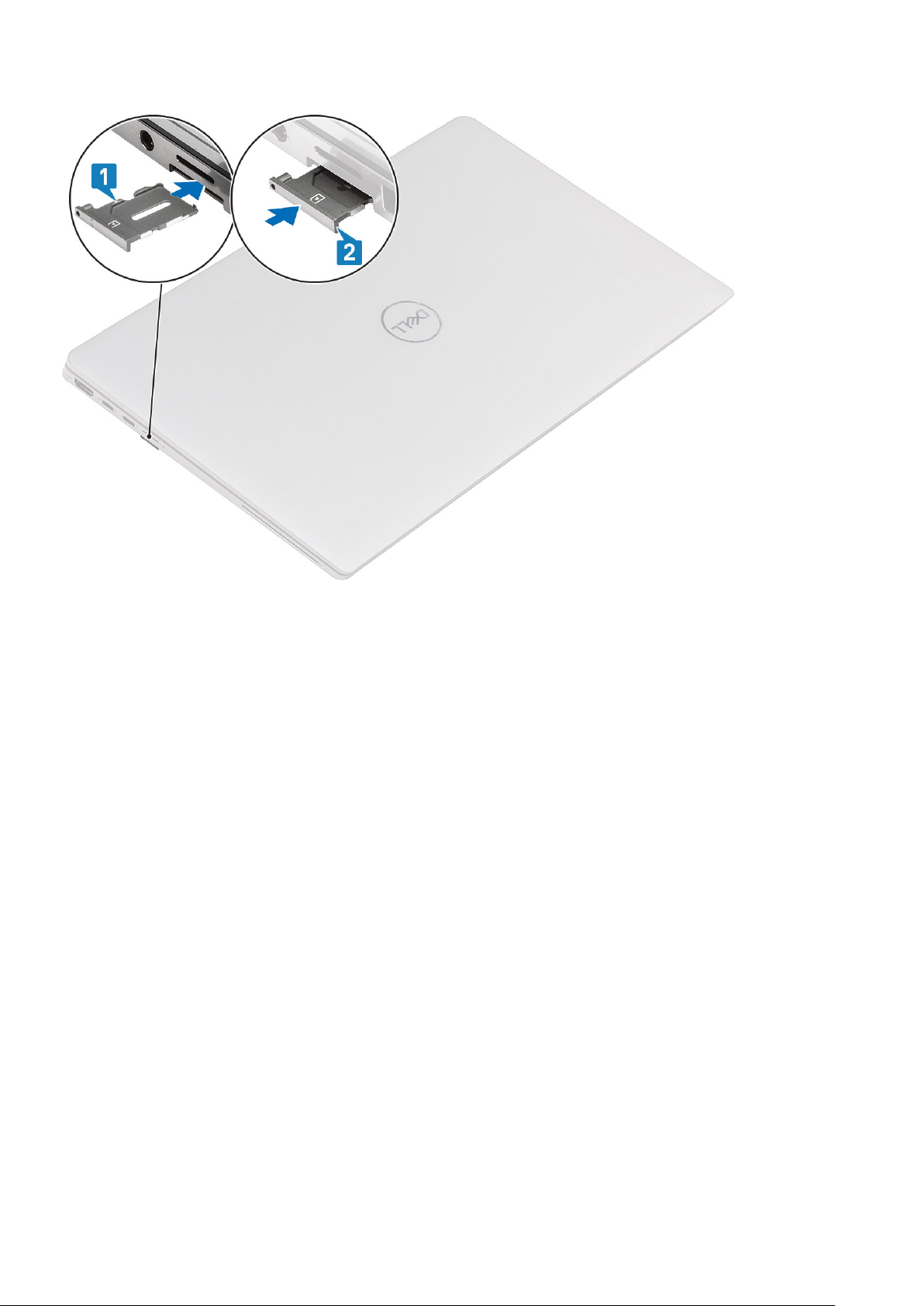
Βήματα
Σύρετε το συρτάρι κάρτας SIM στην υποδοχή του στον υπολογιστή [1] και σπρώξτε το για να κλειδώσει στη θέση του [2].
Επόμενα βήματα
1. Ακολουθήστε τη διαδικασία που παρατίθεται στην ενότητα Μετά την εκτέλεση εργασιών στον υπολογιστή σας.
Κάρτα microSD
Αφαίρεση της κάρτας microSD
Προϋποθέσεις
1. Ακολουθήστε τη διαδικασία που παρατίθεται στην ενότητα Πριν από την εκτέλεση εργασιών στο εσωτερικό του υπολογιστή σας.
Πληροφορίες γι αυτήν την εργασία
Στις παρακάτω εικόνες υποδεικνύεται η θέση της κάρτας microSD και παρέχεται μια οπτική αναπαράσταση της διαδικασίας
αφαίρεσης.
12
Αφαίρεση και εγκατάσταση στοιχείων
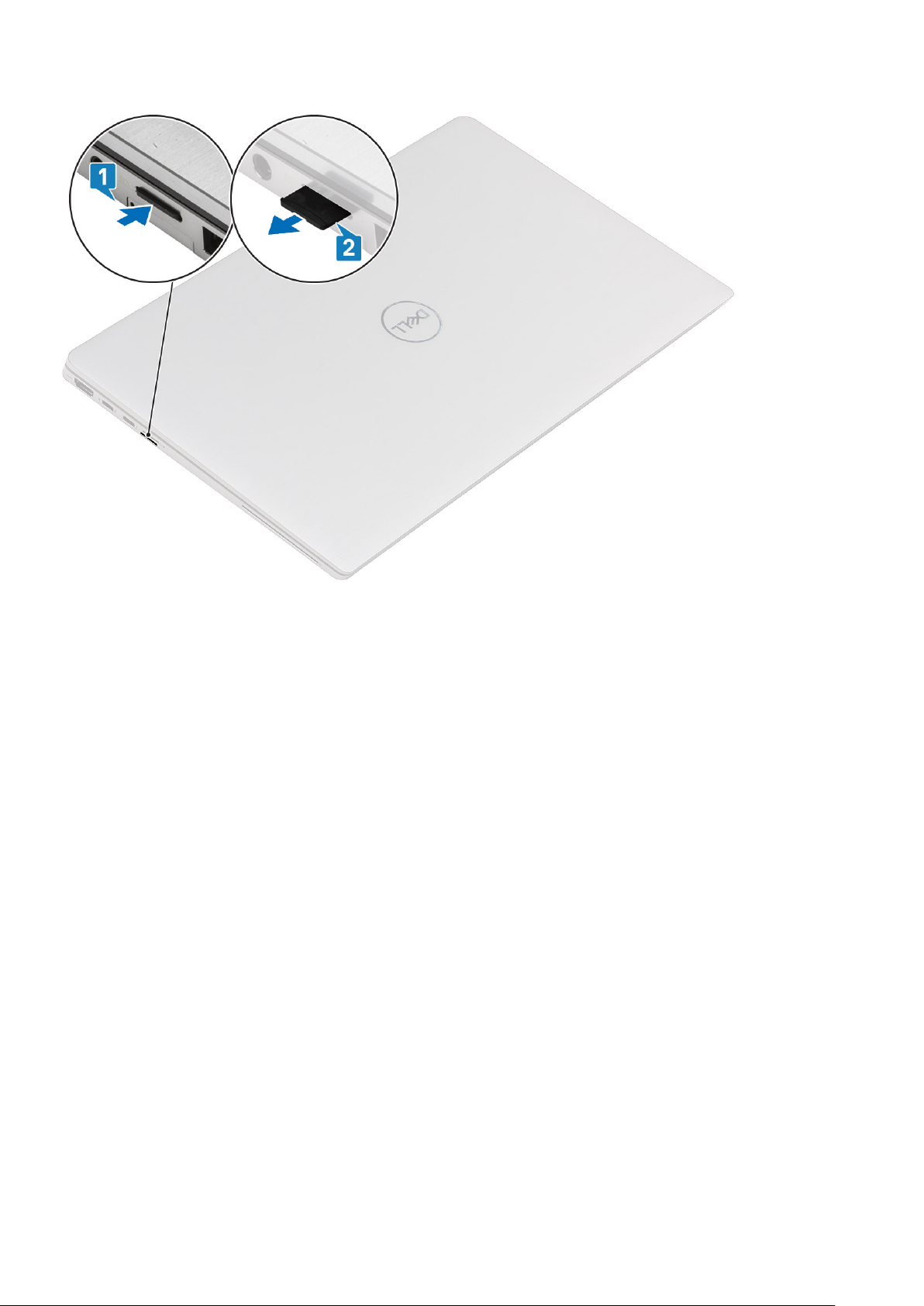
Βήματα
1. Πιέστε την κάρτα microSD για να την αφαιρέσετε από την υποδοχή [1].
2. Αφαιρέστε την κάρτα microSD από τον υπολογιστή [2].
Εγκατάσταση της κάρτας microSD
Προϋποθέσεις
Σε περίπτωση αντικατάστασης στοιχείου, αφαιρέστε το υπάρχον στοιχείο προτού εκτελέσετε τη διαδικασία εγκατάστασης.
Πληροφορίες γι αυτήν την εργασία
Στην παρακάτω εικόνα υποδεικνύεται η θέση της κάρτας microSD και παρέχεται μια οπτική αναπαράσταση της διαδικασίας
εγκατάστασης.
Αφαίρεση
και εγκατάσταση στοιχείων 13
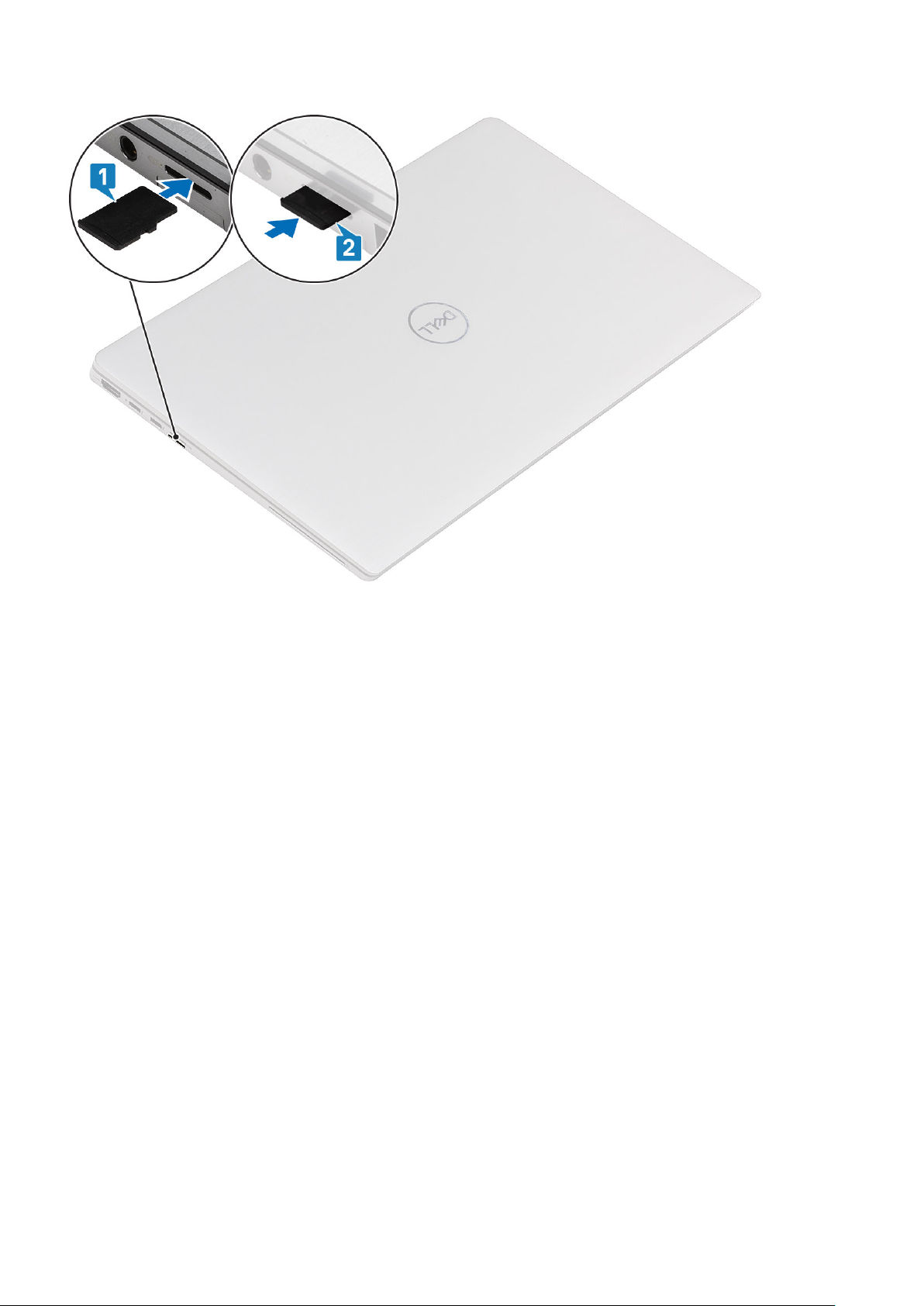
Βήματα
Τοποθετήστε την κάρτα microSD μέσα στην υποδοχή της [1] μέχρι να κουμπώσει στη θέση της και να ακουστεί ένα κλικ [2].
Επόμενα βήματα
1. Ακολουθήστε τη διαδικασία που παρατίθεται στην ενότητα Μετά την εκτέλεση εργασιών στον υπολογιστή σας.
Κάλυμμα βάσης
Αφαίρεση του καλύμματος της βάσης
Προϋποθέσεις
1. Ακολουθήστε τη διαδικασία που παρατίθεται στην ενότητα Πριν από την εκτέλεση εργασιών στο εσωτερικό του υπολογιστή σας.
2. Αφαιρέστε την κάρτα microSD.
3. Αφαιρέστε το συρτάρι της κάρτας SIM.
14
Αφαίρεση και εγκατάσταση στοιχείων
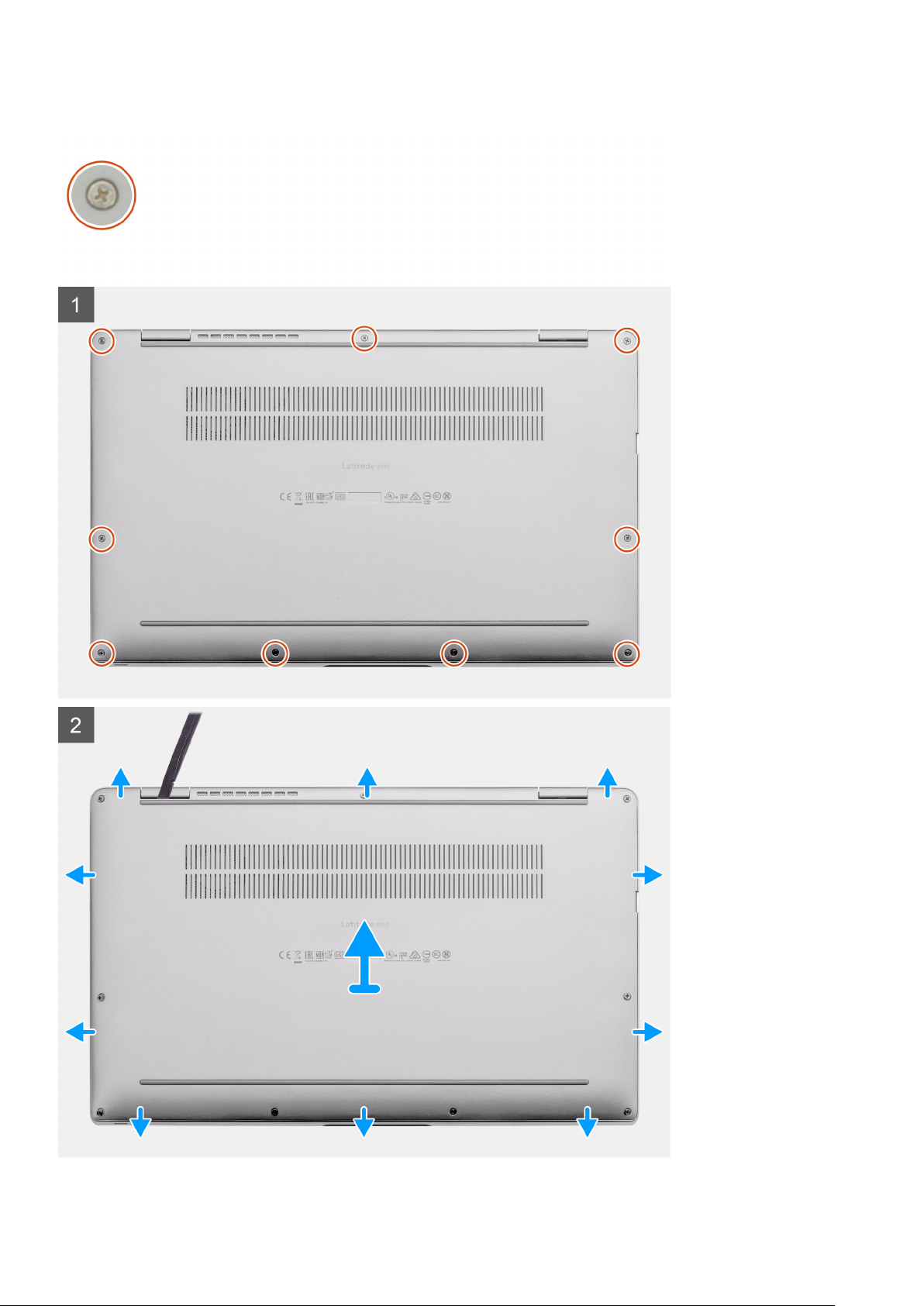
Πληροφορίες γι αυτήν την εργασία
Αφαίρεση και εγκατάσταση στοιχείων 15
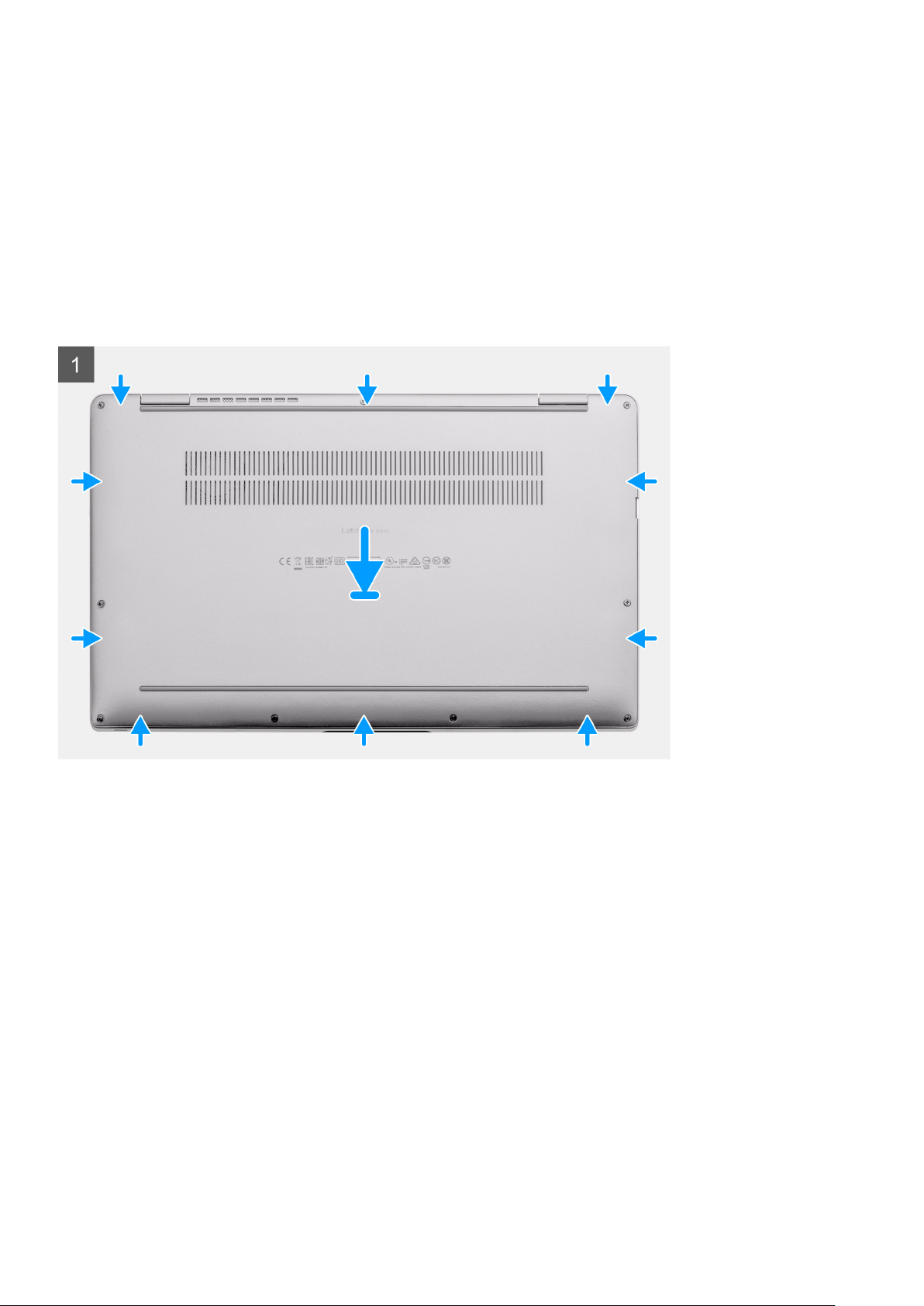
Βήματα
1. Χαλαρώστε τις εννέα μη αποσπώμενες βίδες που συγκρατούν το κάλυμμα της βάσης στον φορητό υπολογιστή.
2. Με τη βοήθεια μιας πλαστικής σφήνας ξεσφηνώστε το κάλυμμα της βάσης από την επάνω αριστερή γωνία για να το ανοίξετε.
3. Σηκώστε το κάλυμμα της βάσης για να το απομακρύνετε από τον φορητό υπολογιστή.
Εγκατάσταση του καλύμματος της βάσης
Προϋποθέσεις
Σε περίπτωση αντικατάστασης στοιχείου, αφαιρέστε το υπάρχον στοιχείο προτού εκτελέσετε τη διαδικασία εγκατάστασης.
Πληροφορίες γι αυτήν την εργασία
16 Αφαίρεση και εγκατάσταση στοιχείων
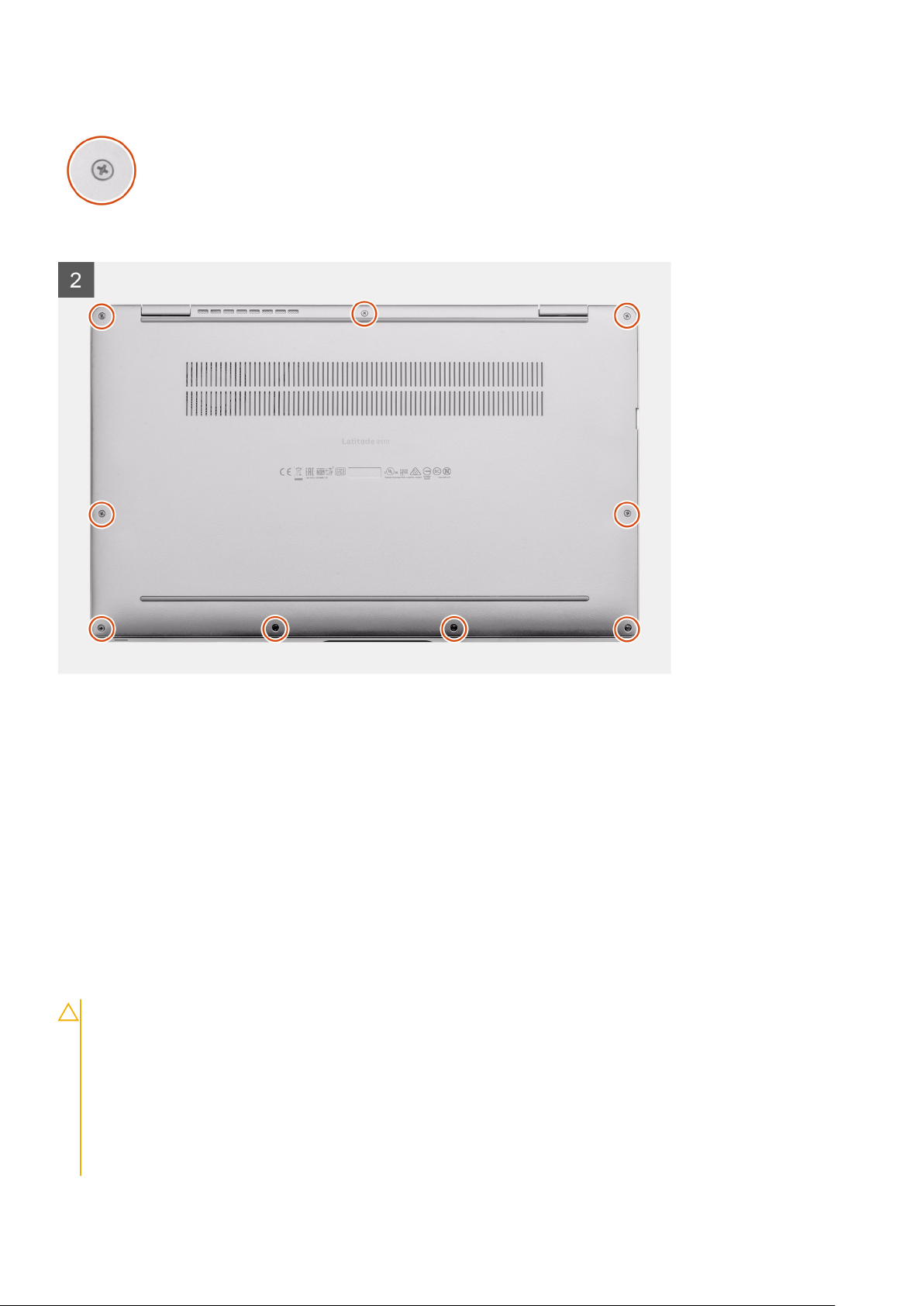
Βήματα
1. Ευθυγραμμίστε και τοποθετήστε το κάλυμμα της βάσης πάνω στη διάταξη στηρίγματος παλάμης και πληκτρολογίου και
κουμπώστε το κάλυμμα στη θέση του.
2. Σφίξτε τις εννέα μη αποσπώμενες βίδες για να στερεώσετε το κάλυμμα της βάσης στον φορητό υπολογιστή.
Επόμενα βήματα
1. Εγκαταστήστε το συρτάρι κάρτας SIM
2. Τοποθετήστε την κάρτα microSD.
3. Ακολουθήστε τη διαδικασία που παρατίθεται στην ενότητα Μετά την εκτέλεση εργασιών στον υπολογιστή σας.
Μπαταρία
Προφυλάξεις για τις μπαταρίες ιόντων λιθίου
ΠΡΟΣΟΧΗ
• Επιδείξτε προσοχή κατά τον χειρισμό μπαταριών ιόντων λιθίου.
• Εκφορτίστε την μπαταρία όσο το δυνατόν περισσότερο προτού την αφαιρέσετε από το σύστημα. Αυτό μπορεί να
γίνει με την αποσύνδεση του προσαρμογέα ισχύος AC από το σύστημα, ώστε να μπορέσει να εκφορτιστεί η
μπαταρία.
• Mην συνθλίψετε, πετάξετε, κόψετε ή τρυπήσετε την μπαταρία με ξένα αντικείμενα.
• Μην εκθέσετε την μπαταρία σε υψηλές θερμοκρασίες ή μην αποσυναρμολογήσετε τις συστοιχίες και τα στοιχεία
της μπαταρίας.
:
Αφαίρεση και εγκατάσταση στοιχείων 17
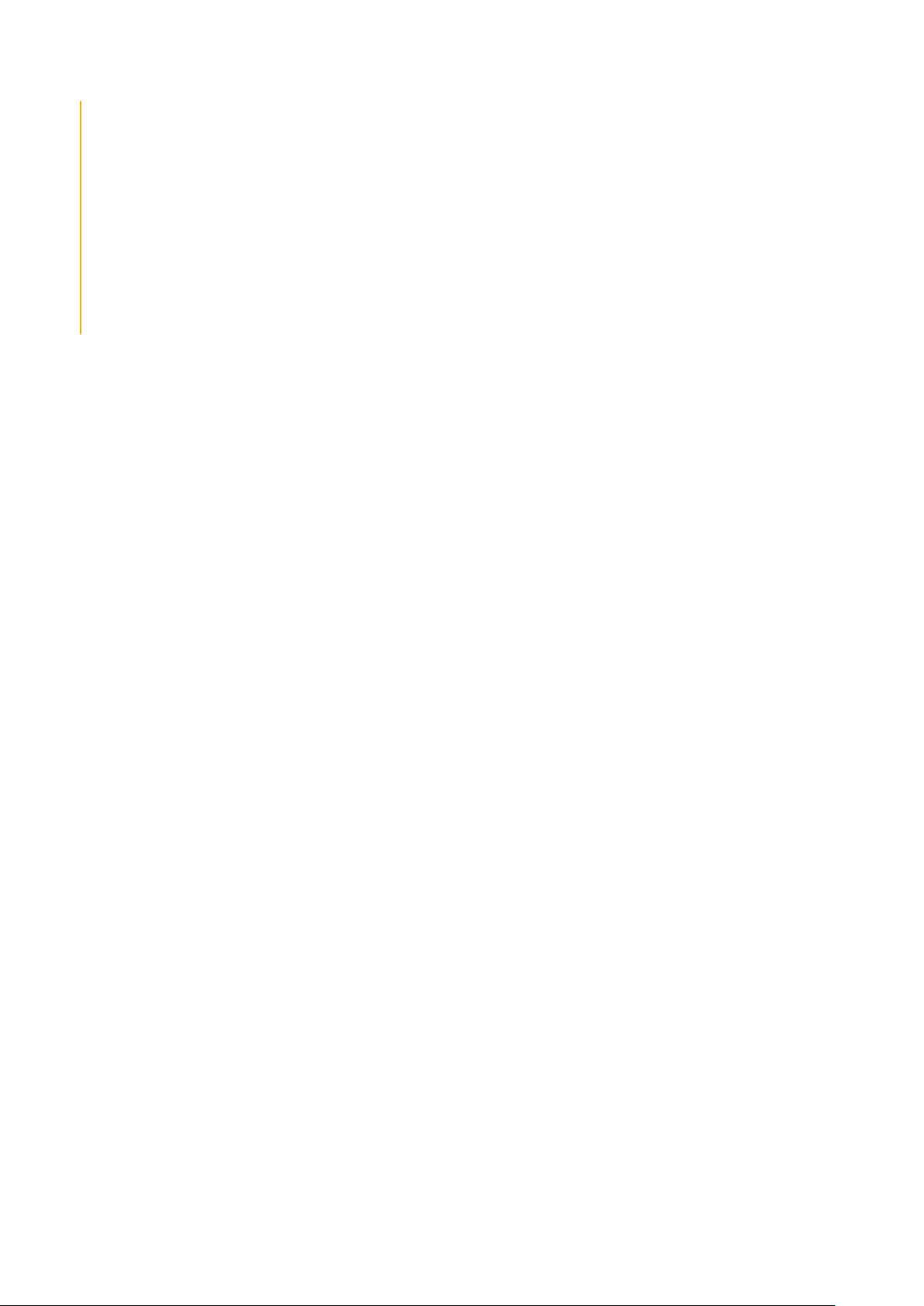
• Μην ασκήσετε πίεση στην επιφάνεια της μπαταρίας.
• Μην λυγίσετε την μπαταρία.
• Μην χρησιμοποιήσετε εργαλεία οποιουδήποτε είδους για να ξεσφηνώσετε την μπαταρία.
• Φροντίστε να μην χάσετε ή τοποθετήσετε λανθασμένα τις βίδες κατά τη συντήρηση του προϊόντος, ώστε να
αποφευχθεί τυχόν ακούσιο τρύπημα ή ζημιά στην μπαταρία και τα άλλα στοιχεία του συστήματος.
• Εάν μια μπαταρία διασταλεί και σφηνώσει στον υπολογιστή σας, μην προσπαθήσετε να τη βγάλετε, γιατί η
διάτρηση, η κάμψη ή η σύνθλιψη μιας μπαταρίας ιόντων λιθίου μπορεί να είναι επικίνδυνη. Σε μια τέτοια
περίπτωση, επικοινωνήστε με την τεχνική υποστήριξη της Dell για βοήθεια και περαιτέρω οδηγίες. Ανατρέξτε στη
διεύθυνση www.dell.com/contactdell.
• Αγοράζετε πάντα αυθεντικές μπαταρίες από τη διεύθυνση www.dell.com ή από εξουσιοδοτημένους συνεργάτες και
μεταπωλητές της Dell.
Αφαίρεση της μπαταρίας 4 στοιχείων
Προϋποθέσεις
1. Ακολουθήστε τη διαδικασία που παρατίθεται στην ενότητα Πριν από την εκτέλεση εργασιών στο εσωτερικό του υπολογιστή σας.
2. Αφαιρέστε την κάρτα microSD.
3. Αφαιρέστε το συρτάρι της κάρτας SIM.
4. Αφαιρέστε το κάλυμμα της βάσης.
5. Αφαιρέστε τα ηχεία.
Πληροφορίες γι αυτήν την εργασία
Στις παρακάτω εικόνες υποδεικνύεται η θέση της μπαταρίας και παρέχεται μια οπτική αναπαράσταση της διαδικασίας αφαίρεσης.
18
Αφαίρεση και εγκατάσταση στοιχείων
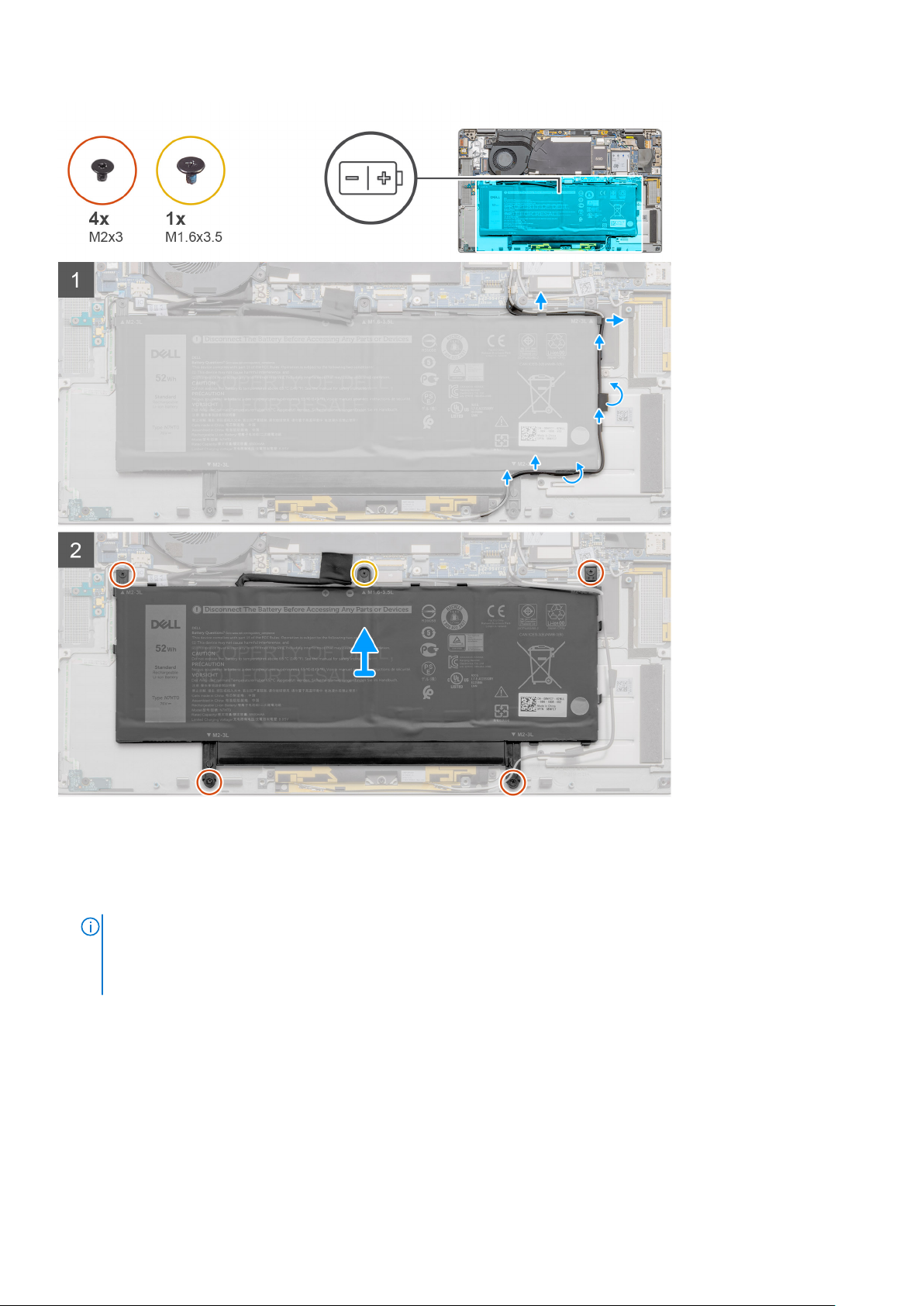
Μπαταρία 4 στοιχείων
Βήματα
1. Ξεκολλήστε την κολλητική ταινία που συγκρατεί τα καλώδια της κεραίας ασύρματης επικοινωνίας στη θέση τους και αφαιρέστε τα
καλώδια της κεραίας ασύρματης επικοινωνίας από τους οδηγούς δρομολόγησης.
ΣΗΜΕΙ
ΩΣΗ: Τα καλώδια για τις κεραίες ασύρματης επικοινωνίας δρομολογούνται πάνω από την πλαστική βάση
στήριξης, στην επάνω αριστερή γωνία και μέσα στα κανάλια δρομολόγησης κατά μήκος της αριστερής και της
κάτω πλευράς της μπαταρίας. Οι τεχνικοί πρέπει να είναι προσεκτικοί όταν αφαιρούν τα καλώδια των κεραιών από
τους οδηγούς δρομολόγησής τους ενώ είναι ακόμη συνδεδεμένα στην κάρτα ασύρματης επικοινωνίας.
2. Αφαιρέστε τη βίδα (M1,6x3,5) και τις τέσσερις βίδες (M2x3) που συγκρατούν την μπαταρία.
3. Ανασηκώστε την μπαταρία από την αριστερή πλευρά του συστήματος και αφαιρέστε την από τον φορητό υπολογιστή.
Εγκατάσταση της μπαταρίας 4 στοιχείων
Προϋποθέσεις
Σε περίπτωση αντικατάστασης στοιχείου, αφαιρέστε το υπάρχον στοιχείο προτού εκτελέσετε τη διαδικασία εγκατάστασης.
Αφαίρεση
και εγκατάσταση στοιχείων 19
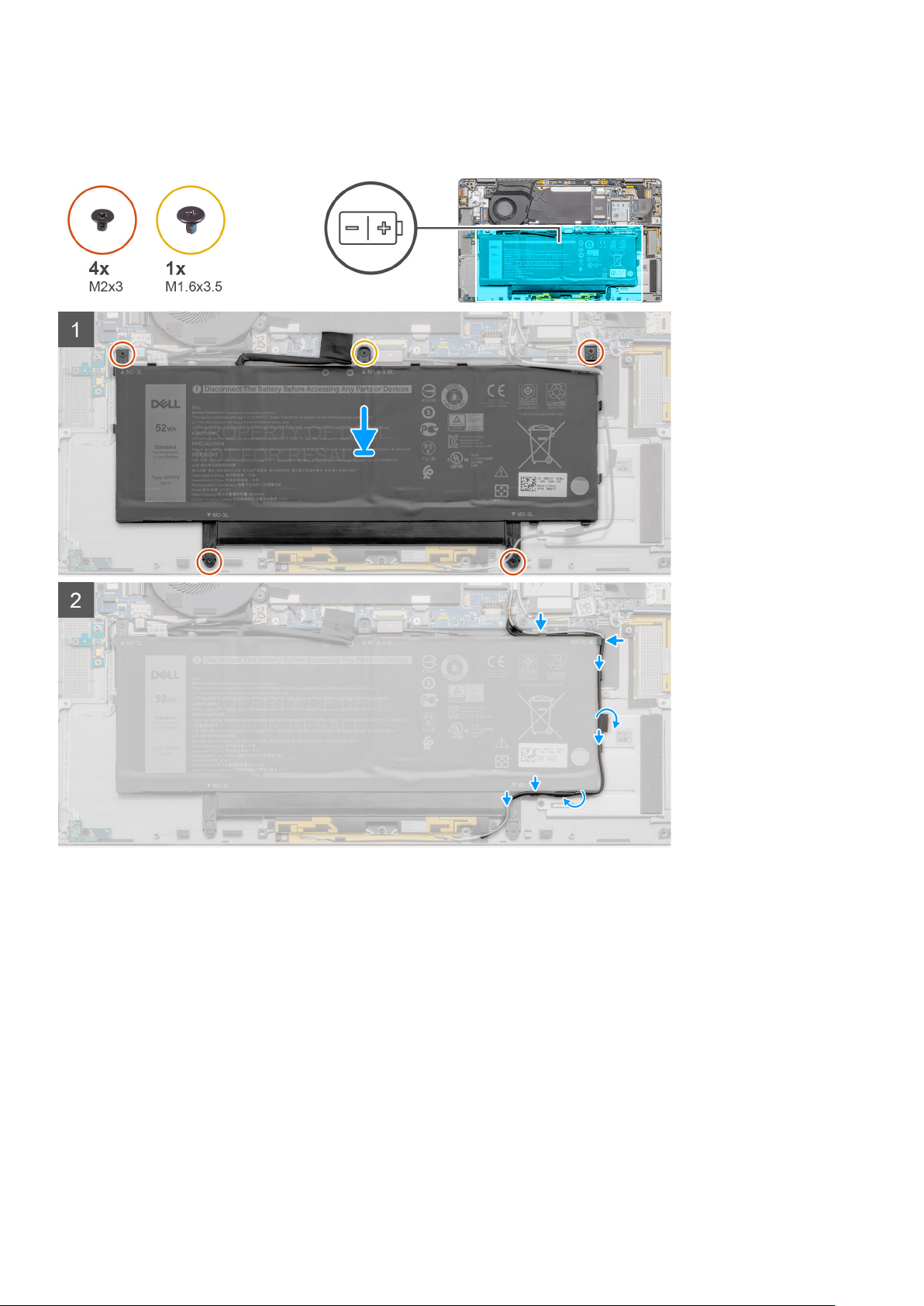
Πληροφορίες γι αυτήν την εργασία
Η παρακάτω εικόνα υποδεικνύει τη θέση της μπαταρίας και παρέχει μια οπτική αναπαράσταση της διαδικασίας εγκατάστασης.
Βήματα
1. Ευθυγραμμίστε και τοποθετήστε την μπαταρία από την αριστερή πλευρά του φορητού υπολογιστή.
2. Επανατοποθετήστε τη βίδα (M1,6x3,5) και τις τέσσερις βίδες (M2x3) για να συγκρατήσουν την μπαταρία στο περίβλημα.
3. Δρομολογήστε τα καλώδια κεραίας ασύρματης επικοινωνίας στους οδηγούς δρομολόγησης και κολλήστε την ταινία.
Επόμενα βήματα
1. Εγκαταστήστε τα ηχεία.
2. Εγκαταστήστε το κάλυμμα της βάσης.
3. Εγκαταστήστε το συρτάρι κάρτας SIM
4. Τοποθετήστε την κάρτα microSD.
5. Ακολουθήστε τη διαδικασία που παρατίθεται στην ενότητα Μετά την εκτέλεση εργασιών στον υπολογιστή σας.
20
Αφαίρεση και εγκατάσταση στοιχείων
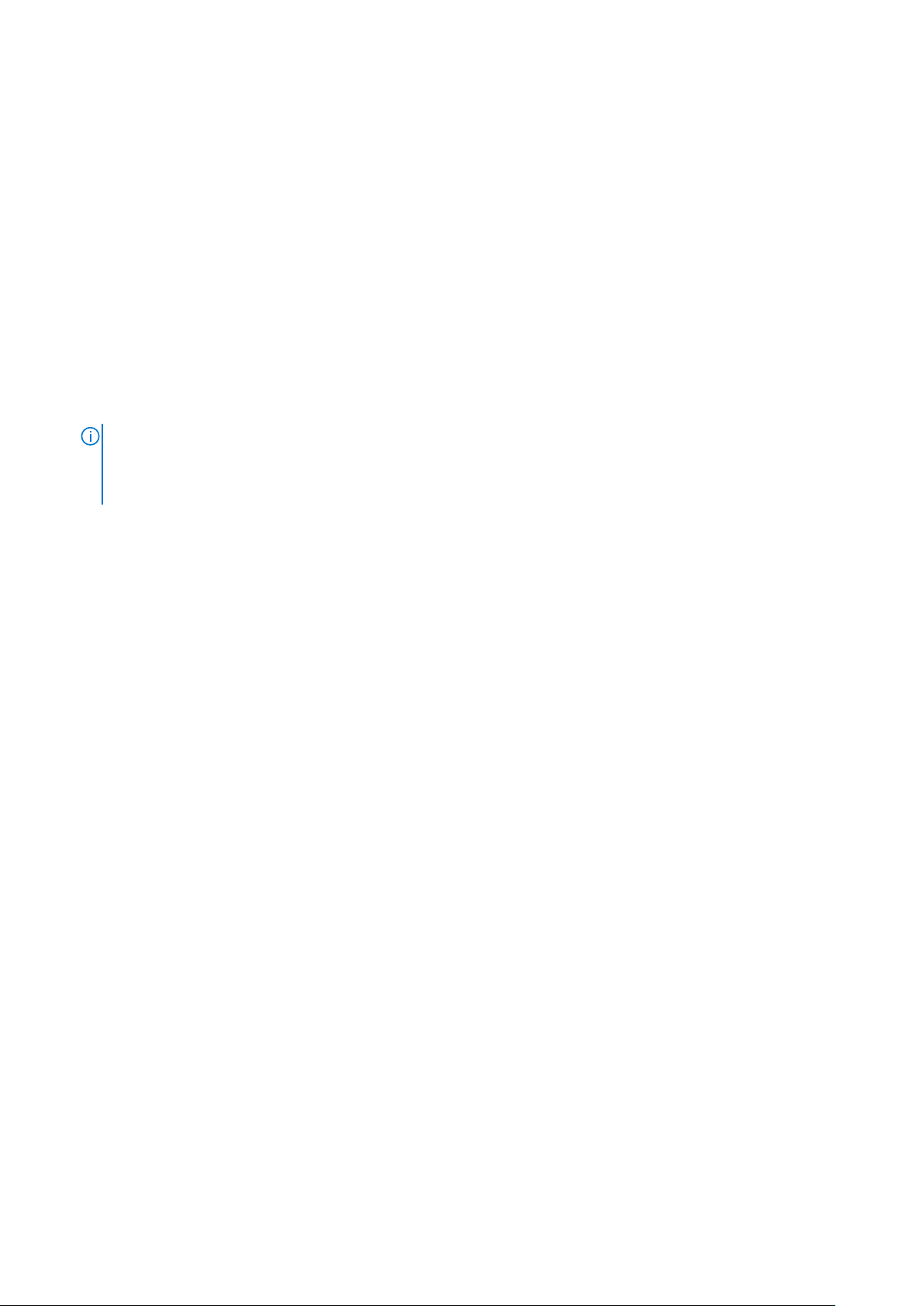
Αφαίρεση της μπαταρίας 6 στοιχείων
Προϋποθέσεις
1. Ακολουθήστε τη διαδικασία που παρατίθεται στην ενότητα Πριν από την εκτέλεση εργασιών στο εσωτερικό του υπολογιστή σας.
2. Αφαιρέστε την κάρτα microSD.
3. Αφαιρέστε το συρτάρι της κάρτας SIM.
4. Αφαιρέστε το κάλυμμα της βάσης.
5. Αφαιρέστε τα ηχεία.
Πληροφορίες γι αυτήν την εργασία
Στις παρακάτω εικόνες υποδεικνύεται η θέση της μπαταρίας και παρέχεται μια οπτική αναπαράσταση της διαδικασίας αφαίρεσης.
Βήματα
1. Ξεκολλήστε την κολλητική ταινία που συγκρατεί τα καλώδια της κεραίας ασύρματης επικοινωνίας στη θέση τους και αφαιρέστε τα
καλώδια της κεραίας ασύρματης επικοινωνίας από τους οδηγούς δρομολόγησης.
ΣΗΜΕΙΩΣΗ: Τα καλώδια για τις κεραίες ασύρματης επικοινωνίας δρομολογούνται πάνω από την πλαστική βάση
στήριξης, στην επάνω αριστερή γωνία και μέσα στα κανάλια δρομολόγησης κατά μήκος της αριστερής και της
κάτω πλευράς της μπαταρίας. Οι τεχνικοί πρέπει να είναι προσεκτικοί όταν αφαιρούν τα καλώδια των κεραιών από
τους οδηγούς δρομολόγησής τους ενώ είναι ακόμη συνδεδεμένα στην κάρτα ασύρματης επικοινωνίας.
2. Αφαιρέστε τη βίδα (M1,6x3,5) και τις οκτώ βίδες (2x3) που συγκρατούν την μπαταρία.
3. Ανασηκώστε την μπαταρία από την αριστερή πλευρά και αφαιρέστε την από τον φορητό υπολογιστή.
Εγκατάσταση της μπαταρίας 6 στοιχείων
Πληροφορίες γι αυτήν την εργασία
Η παρακάτω εικόνα υποδεικνύει τη θέση της μπαταρίας και παρέχει μια οπτική αναπαράσταση της διαδικασίας εγκατάστασης.
Βήματα
1. Ευθυγραμμίστε και τοποθετήστε την μπαταρία από την αριστερή πλευρά του φορητού υπολογιστή.
2. Τοποθετήστε τη βίδα (M1,6x3,5) και τις οκτώ βίδες (M2x3) για να συγκρατήσουν την μπαταρία στη θέση της.
3. Δρομολογήστε τα καλώδια κεραίας ασύρματης επικοινωνίας στους οδηγούς δρομολόγησης και κολλήστε την ταινία.
Επόμενα βήματα
1. Εγκαταστήστε τα ηχεία.
2. Εγκαταστήστε το κάλυμμα της βάσης.
3. Εγκαταστήστε το συρτάρι κάρτας SIM
4. Τοποθετήστε την κάρτα microSD.
5. Ακολουθήστε τη διαδικασία που παρατίθεται στην ενότητα Μετά την εκτέλεση εργασιών στον υπολογιστή σας.
Κάρτα WWAN
Αφαίρεση της κάρτας WWAN
Προϋποθέσεις
1. Ακολουθήστε τη διαδικασία που παρατίθεται στην ενότητα Πριν από την εκτέλεση εργασιών στο εσωτερικό του υπολογιστή σας.
2. Αφαιρέστε την κάρτα microSD.
3. Αφαιρέστε το συρτάρι της κάρτας SIM.
4. Αφαιρέστε το κάλυμμα της βάσης.
Αφαίρεση
και εγκατάσταση στοιχείων 21
